
De
DIGITALKAMERA
Referenzhandbuch
• Lesen Sie dieses Handbuch gründlich durch, bevor Sie die
Kamera benutzen.
• Lesen Sie unbedingt den Abschnitt »Sicherheitshinweise«
(Seite x), »<Wichtig> Hinweise zu Stoßfestigkeit, Wasserfestigkeit
und Staubfestigkeit sowie Kondensation« (Seite xiv) und
»Hinweise zu Funktionen der Drahtloskommunikation« (Seite 47),
damit die ordnungsgemäße Verwendung der Kamera
gewährleistet ist.
• Bewahren Sie dieses Handbuch nach dem Durchlesen an einem
gut zugänglichen Platz auf, damit es für späteres Nachschauen
bereit liegt.

Themen-Schnellsuche
Sie können zu dieser Seite zurückkehren, indem Sie auf einer beliebigen Seite rechts unten
auf tippen oder klicken.
Hauptthemen
Die KeyMission 360.........................................................................................................................iii
SnapBridge .........................................................................................................................................v
Einleitung ..........................................................................................................................................vii
Inhaltsverzeichnis........................................................................................................................xviii
Die Kamera in der Übersicht.........................................................................................................1
Vorbereitende Schritte................................................................................................................... 5
Verwendung der Kamera.............................................................................................................25
Anschluss der Kamera an einen Fernseher oder Computer...........................................40
Technische Hinweise.....................................................................................................................45
Allgemeine Themen
Sicherheitshinweise
Leuchtanzeige Verwendung des
SnapBridge Stoßfestigkeit und
mitgelieferten
Zubehörs
Wasserfestigkeit
Ansehen an einem
Computer
ii
Kopplung
Reinigung und
Aufbewahrung

Die KeyMission 360
Die KeyMission 360 ist eine neue Konzeptkamera, die sich
geringfügig von bisherigen Kameras unterscheidet.
• 360°-Inhalt erstellen
Die Kamera kombiniert zwei Bilder, die von Objektiven mit
einem Bildwinkel von je etwa 180 Grad aufgenommen
wurden, sodass Sie 360°-Inhalt erstellen können (außer bei
Unterwasseraufnahmen).
• Einfache Aufnahme mit einem Tastendruck
Sie können eine einzige Taste drücken, um die Kamera
einzuschalten und zugleich aufzunehmen.
• Mit einem Smart-Gerät verbinden
Führen Sie mithilfe der speziellen App verschiedene Vorgänge und Einstellungen aus, da
die Kamera keinen Bildschirm besitzt.
• Breite Palette an Zubehör für mehr Aufnahmemöglichkeiten
Die Bilder
Die zwei aufgenommenen Bilder werden in der Kamera verarbeitet und als Einzelbild
gespeichert. Sie können Aufnahmen der Größe 4K UHD erstellen.
• Möglicherweise kann die Kamera Motive in einem Abstand innerhalb von 60 cm von der
Ober- und Unterseite und den Seiten der Kamera nicht aufnehmen.
• Die Grenzen der zusammengesetzten Bereiche können in einigen Aufnahmesituationen
sichtbar sein.
• In einigen Aufnahmesituationen passen die Bilder an den Zusammensetzungsgrenzen
möglicherweise nicht genau aneinander.
Die KeyMission 360
iii

Wiedergabe von Bildern
• Wiedergabe mit der App SnapBridge 360/170, KeyMission 360/170 Utility oder
einem Fernseher (HDMI-Verbindung):
Ein Teil des in der Kamera verarbeiteten Einzelbilds wird angezeigt; Sie können es unter
Verschiebung des Blickpunkts wiedergeben.
• Wiedergabe mit anderer Software:
Das in der Kamera verarbeitete Einzelbild wird angezeigt. Der Blickpunkt lässt sich
während der Wiedergabe nicht verändern.
Mit der App SnapBridge 360/170 ausführbare Vorgänge
• Ferngesteuerte Fotografie
Entferntes Auslösen der Kamera.
• Kameraeinstellungen ändern
Ändern Sie die Einstellungen für Datum und Uhrzeit, Aufnahme oder Lampenhelligkeit
der Kamera.
• Bilder wiedergeben und bearbeiten
Geben Sie Bilder wieder, beschneiden Sie Fotos, bearbeiten Sie Filme oder extrahieren
Sie Fotos aus Filmen.
In der Online-Hilfe der App SnapBridge 360/170 finden Sie weitere Informationen.
iv
Die KeyMission 360

SnapBridge
Deine Bilder. Die Welt. Verbunden.
Willkommen bei SnapBridge — Nikons neuer Familie von Diensten, die das
Erleben Ihrer Bilder bereichert. SnapBridge verbindet Ihre Kamera und ein
kompatibles Smart-Gerät durch eine Kombination von
Bluetooth
(BLE)-Technologie und einer speziellen App. Die Bildgeschichten, die Sie mit
Ihrer Kamera und den Objektiven von Nikon einfangen, werden
augenblicklich auf das Mobilgerät übertragen. Die Aufnahmen lassen sich
auch ohne Umstände auf Cloud-Speicherdienste hochladen, wodurch Sie mit
allen möglichen Geräten darauf zugreifen können.
* Es ist keine drahtlose Kommunikation möglich, wenn sich die Kamera unter Wasser
befindet.
Laden Sie die SnapBridge-App herunter und legen Sie
los!
Sie benötigen die spezielle App
»SnapBridge 360/170« zum Einrichten
dieser Kamera, Verwenden von
ferngesteuerter Fotografie, Wiedergabe von
Bildern, Ändern von Einstellungen und für
weitere Funktionen.
Installieren Sie die spezielle App vor dem
Einrichten der Kamera auf Ihrem
Smartphone oder Tablet.
Nach wenigen einfachen Schritten
verbindet diese App Ihre
Nikon-Kameras mit einem kompatiblen
iPhone®, iPad® und/oder iPod touch®, oder mit einem Mobilgerät mit
AndroidTM-Betriebssystem. Die App kann kostenlos von der Website
http://snapbridge.nikon.com, vom Apple App Store® oder Google PlayTM
heruntergeladen werden.
Besuchen Sie die Nikon-Website für Ihre Region (Aviii), um die neuesten
Informationen über SnapBridge zu erhalten.
® low energy
SnapBridge
v

SnapBridge 360/170 eröffnet spannende Erlebnisse mit
Bildern …
Automatische Bildübertragung von der Kamera zum
Mobilgerät
den beiden Geräten — Fotos online weiterzugeben
war nie einfacher
Hochladen von Fotos und Miniaturansichten auf den
Online-Speicherdienst2 NIKON IMAGE SPACE
1
Filme können nicht automatisch übertragen werden.
2
NIKON IMAGE SPACE unterstützt nicht die Darstellung von 360°-Inhalten durch
Verschieben des Blickwinkels.
1
dank der ständigen Verbindung zwischen
Eine Palette von Funktionen bereichert Ihr fotografisches
Leben; dazu gehören:
• Kamera fernsteuern
• Automatisches Aktualisieren von Datum und
Uhrzeit der Kamera sowie Positionsdaten
• Nachricht über Kamera-Firmware-Updates
SnapBridge
vi

Einleitung
Wichtige Informationen
Wir danken Ihnen, dass Sie sich für den Kauf der Digitalkamera Nikon KeyMission 360
entschieden haben.
Verwenden von »SnapBridge 360/170«
Zum Verbinden der Kamera und Ihres Smartphones oder Tablets wird die spezielle App
»SnapBridge 360/170« benötigt.
Installieren Sie die spezielle App vor dem Einrichten der Kamera auf Ihrem Smartphone oder
Tablet (Av).
In diesem Handbuch verwendete Symbole und Konventionen
• Tippen oder klicken Sie rechts unten auf der Seite auf , um die
»Themen-Schnellsuche« (Aii) aufzurufen.
• Symbole
Symbol Beschreibung
Dieses Symbol kennzeichnet wichtige Sicherheitshinweise und
B
Informationen, die Sie vor Gebrauch der Kamera lesen sollten.
Dieses Symbol kennzeichnet wichtige Hinweise und Informationen, die Sie
C
vor Gebrauch der Kamera lesen sollten.
Dieses Symbol weist auf andere Seiten hin, die relevante Informationen
A
enthalten.
• microSD-, microSDHC- und microSDXC-Speicherkarten werden in diesem Handbuch als
»Speicherkarten« bezeichnet.
• Die Werkseinstellungen bei Auslieferung der Kamera werden auch als
»Standardvorgaben« oder »Standardeinstellungen« bezeichnet.
• Die Bezeichnungen der auf dem Bildschirm des Smart-Geräts angezeigten
Menüoptionen sowie die Bezeichnungen der auf dem Computerbildschirm angezeigten
Schaltflächen oder Meldungen sind durch Fettdruck hervorgehoben.
• Um die auf dem Bildschirm eingeblendeten Symbole und Anzeigen in diesem Handbuch
optimal darstellen zu können, werden sie in einigen Fällen ohne das normalerweise
sichtbare Bild gezeigt.
Einleitung
Wichtige Informationen
vii

Informationen und Vorsichtsmaßnahmen
Echtheitshologramm: Weist dieses
Produkt als Original-Nikon-Produkt aus.
Immer auf dem neuesten Stand
Nikon bietet seinen Kunden im Internet umfangreiche Produktunterstützung an. Auf folgenden
Websites finden Sie aktuelle Informationen zu Nikon-Produkten und die neuesten
Software-Downloads:
• Für Benutzer in USA: http://www.nikonusa.com/
• Für Benutzer in Europa: http://www.europe-nikon.com/support/
• Für Benutzer in Asien, Ozeanien, dem Nahen Osten und Afrika: http://www.nikon-asia.com/
Auf diesen regelmäßig aktualisierten Websites erhalten Sie aktuelle Produktinformationen, Tipps
und Antworten auf häufig gestellte Fragen (FAQ) sowie allgemeine Informationen zu Fotografie
und digitaler Bildverarbeitung. Ergänzende Informationen erhalten Sie bei der Nikon-Vertretung in
Ihrer Nähe. Eine Liste mit den Adressen der Nikon-Vertretungen finden Sie auf der folgenden
Website:
http://imaging.nikon.com/
Verwenden Sie nur Original-Nikon-Zubehör
Nikon-Digitalkameras werden nach strengsten Qualitätsmaßstäben gefertigt und enthalten
hochwertige elektronische Bauteile. Nur das unter der Marke Nikon angebotene und von Nikon
freigegebene elektronische Zubehör (einschließlich Akkuladegeräten, Akkus, Netzadaptern und
USB-Kabeln) wurde speziell für den Einsatz mit den elektronischen Schaltkreisen dieser
Nikon-Digitalkamera entwickelt und auf Erfüllung der Betriebs- und Sicherheitsanforderungen
geprüft.
ELEKTRONISCHES ZUBEHÖR, DAS NICHT AUS DEM HAUSE NIKON STAMMT, KANN DIE ELEKTRONIK
DER KAMERA BESCHÄDIGEN. DIE VERWENDUNG SOLCHER PRODUKTE FÜHRT ZUM VERLUST IHRER
NIKON-GARANTIE.
Bei Verwendung von Lithium-Ionen-Akkus anderer Hersteller, die nicht das Echtheitshologramm
von Nikon tragen, kann es zu Beeinträchtigungen des normalen Kamerabetriebs und zu
Überhitzung, Brand, Rissbildung oder Auslaufen dieser Akkus kommen.
Nähere Informationen zum aktuellen Nikon-Systemzubehör erhalten Sie bei Ihrem
Nikon-Fachhändler.
Fotografieren zu wichtigen Anlässen
Vor allem vor besonders wichtigen Fototerminen, beispielsweise bei Hochzeiten oder vor einer
Urlaubsreise, sollten Sie sich durch einige Testaufnahmen von der Funktionstüchtigkeit der Kamera
überzeugen. Nikon übernimmt keine Haftung für Schäden oder Umsatzausfälle, die durch
Funktionsstörungen der Kamera verursacht wurden.
Einleitung
Wichtige Informationen
viii

Über die Handbücher
• Die Reproduktion der Handbücher, auch das auszugsweise Vervielfältigen, bedarf der
ausdrücklichen Genehmigung durch Nikon. Dies gilt auch für die elektronische Erfassung und die
Übersetzung in eine andere Sprache.
• Grafiken und Bildschirminhalte, die in diesem Handbuch angezeigt werden, weichen in ihrem
Aussehen möglicherweise vom tatsächlichen Produkt ab.
• Nikon behält sich jederzeit Änderungen an der in diesen Handbüchern beschriebenen Hard- und
Software ohne vorherige Ankündigung vor.
• Nikon übernimmt keine Haftung für Schäden, die durch den Gebrauch dieses Produkts
verursacht wurden.
• Diese Handbücher wurden mit größter Sorgfalt erstellt. Sollten Sie jedoch Fehler in diesen
Handbüchern entdecken oder Verbesserungsvorschläge machen können, wenden Sie sich bitte
an Ihren Nikon-Vertragshändler (Adresse ist separat aufgeführt).
Copyright-Hinweise befolgen
Nach dem Urheberrechtsgesetz dürfen mit der Kamera gemachte Fotos und Aufnahmen von
urheberrechtlich geschützten Werken nicht verwendet werden, wenn die Erlaubnis des
Urheberrechtsinhabers nicht vorliegt. Für den persönlichen Gebrauch gelten Ausnahmen;
beachten Sie jedoch, dass sogar der persönliche Gebrauch von Fotos oder Aufnahmen von
Ausstellungsstücken oder Live-Auftritten eingeschränkt sein kann.
Entsorgen von Datenträgern
Beim Löschen der Bilder auf Datenträgern wie den Speicherkarten und beim Formatieren dieser
Datenträger werden die ursprünglichen Bilddaten nicht vollständig entfernt. Gelöschte Dateien auf
entsorgten Datenträgern können unter Umständen mithilfe von kommerziell erhältlicher Software
wiederhergestellt werden. Es besteht daher die Gefahr, dass Unbefugte Ihre privaten Bilddaten
missbrauchen. Stellen Sie sicher, dass Ihre Bilder und andere persönliche Daten nicht in unbefugte
Hände gelangen.
Bevor Sie ein Speichermedium entsorgen oder an Dritte weitergeben, löschen Sie alle Gerätedaten
mittels einer kommerziellen Löschsoftware oder formatieren Sie das Gerät über c »Kamera«
M »Kameraeinstellungen« M »Formatieren« in der App SnapBridge 360/170 (A34), und
füllen Sie das Speichermedium dann mit Bildern ohne persönliche Informationen, etwa vom leeren
Himmel (c »Kamera« M »Kameraeinstellungen« M »Positionsdaten« M »Von Gerät
herunterladen« ausschalten und Fotos machen).
Setzen Sie dann alle Kameraeinstellungen über c »Kamera« M »Kameraeinstellungen«
M »Zurücksetzen« in der App SnapBridge 360/170 zurück.
Wenn Sie Speicherkarten physisch zerstören möchten, sollten Sie darauf achten, sich nicht zu
verletzen und keine anderen Gegenstände zu beschädigen.
Einleitung
Wichtige Informationen
ix

Sicherheitshinweise
Lesen Sie die Sicherheitshinweise vor der Inbetriebnahme dieses Produkts vollständig
durch, um Sach- oder Personenschäden zu verhüten.
Bewahren Sie diese Hinweise griffbereit für alle Personen auf, die das Produkt benutzen.
Das Missachten der Warnhinweise, die so
GEFAHR
WARNUNG
VORSICHT
• Nicht direkt am Kopf anbringen. Das Missachten dieser Vorsichtsmaßnahme kann zu
Unfällen und Verletzungen führen.
• Nicht im Gehen oder beim Führen eines Fahrzeugs benutzen. Befestigen Sie
das Produkt an einem Ort, wo es nicht das Führen eines Fahrzeugs behindert.
Tragen Sie dieses Produkt nicht, wenn es die Verwendung der erforderlichen
Ausrüstung beeinträchtigen würde. Tragen Sie dieses Produkt nicht, wo es an
andere Menschen oder Objekte stoßen könnte. Das Missachten dieser
Vorsichtsmaßnahmen kann zu Unfällen und Verletzungen führen.
• Das Produkt nicht auseinandernehmen oder modifizieren. Berühren Sie keine
Teile aus dem Geräteinnern, die infolge eines Sturzes oder eines anderen
Unfallereignisses freiliegen. Das Missachten dieser Vorsichtsmaßnahmen kann einen
Stromschlag oder andere Verletzungen verursachen.
• Sollte das Produkt qualmen, sich überhitzen oder ungewöhnliche Gerüche
absondern, nehmen Sie sofort den Akku heraus bzw. trennen Sie sofort die
Stromversorgung. Die fortgesetzte Verwendung kann Brandgefahr, Verbrennungen
oder andere Verletzungen zur Folge haben.
• Den Stecker nicht mit nassen Händen handhaben. Das Missachten dieser
Vorsichtsmaßnahme kann einen Brand oder Stromschlag verursachen.
gekennzeichnet sind, birgt ein hohes Risiko
für schwere oder tödliche Verletzungen.
Das Missachten der Warnhinweise, die so
gekennzeichnet sind, könnte zu schweren
Verletzungen oder zum Tod führen.
Das Missachten der Warnhinweise, die so
gekennzeichnet sind, könnte zu Sach- oder
Personenschäden führen.
GEFAHR
WARNUNG
Einleitung
Sicherheitshinweise
x

• Vermeiden Sie den längeren Hautkontakt zum Produkt, während es
eingeschaltet oder an eine Stromquelle angeschlossen ist. Das Missachten dieser
Vorsichtsmaßnahme kann zu leichten Verbrennungen führen.
• Verwenden Sie dieses Produkt nicht in der Gegenwart von entflammbarem
Staub oder Gas (wie z. B. Propangas, Benzin oder Aerosole). Das Missachten
dieser Vorsichtsmaßnahme kann eine Explosion oder einen Brand verursachen.
• Das Produkt von Kindern fernhalten. Das Missachten dieser Vorsichtsmaßnahme
kann zu Verletzungen oder zur Beschädigung des Produkts führen. Beachten Sie
außerdem, dass Kleinteile ein Erstickungsrisiko darstellen. Sollte ein Kind irgendein Teil
dieses Produkts verschlucken, konsultieren Sie sofort einen Arzt.
• Verwenden Sie keine Akkus, Ladegeräte, Netzadapter und USB-Kabel, wenn
diese nicht ausdrücklich für dieses Produkt bestimmt sind. Wenn Sie für dieses
Produkt vorgesehene Akkus, Ladegeräte, Netzadapter oder USB-Kabel
verwenden, unterlassen Sie Folgendes:
- Das Beschädigen, Modifizieren, gewaltsame Ziehen an oder Knicken von
Kabeln, deren Platzieren unter schweren Gegenständen oder in der Nähe
von starker Hitze oder offenem Feuer.
- Den Einsatz von Reise-Konvertern für die Umwandlung der Netzspannung
oder von Gleichstrom-Wechselstrom-Konvertern.
Das Missachten dieser Vorsichtsmaßnahmen kann einen Brand oder Stromschlag
verursachen.
• Fassen Sie nicht an den Stecker, wenn während eines Gewitters das Produkt
geladen oder der Netzadapter benutzt wird. Das Missachten dieser
Vorsichtsmaßnahme kann einen Stromschlag verursachen.
• An Orten mit extrem hohen oder niedrigen Temperaturen nicht mit bloßen
Händen handhaben. Das Missachten dieser Vorsichtsmaßnahme kann zu
Verbrennungen oder Erfrierungen führen.
• Vergewissern Sie sich, dass das Produkt richtig befestigt wurde. Achten Sie auf
Ihre Umgebung. Beachten Sie die Regeln und Vorschriften der Einrichtungen
und Wettbewerbe, bei denen das Produkt verwendet werden soll. Das
Missachten dieser Vorsichtsmaßnahmen kann zu Unfällen und Verletzungen führen.
VORSICHT
• Schalten Sie das Produkt aus, wenn sein Gebrauch verboten ist. Schalten Sie
die drahtlosen Funktionen aus, wenn das Benutzen von Geräten mit
Funkübertragung verboten ist. Die Abstrahlung von Funkwellen durch dieses
Produkt könnte die elektronischen Anlagen an Bord eines Flugzeugs oder in
Krankenhäusern oder anderen medizinischen Einrichtungen stören.
• Nehmen Sie den Akku heraus bzw. trennen Sie die Verbindung zum
Netzadapter, wenn das Produkt für längere Zeit nicht benutzt wird. Das
Missachten dieser Vorsichtsmaßnahme kann einen Brand oder Produktschäden
verursachen.
xi
Einleitung
Sicherheitshinweise
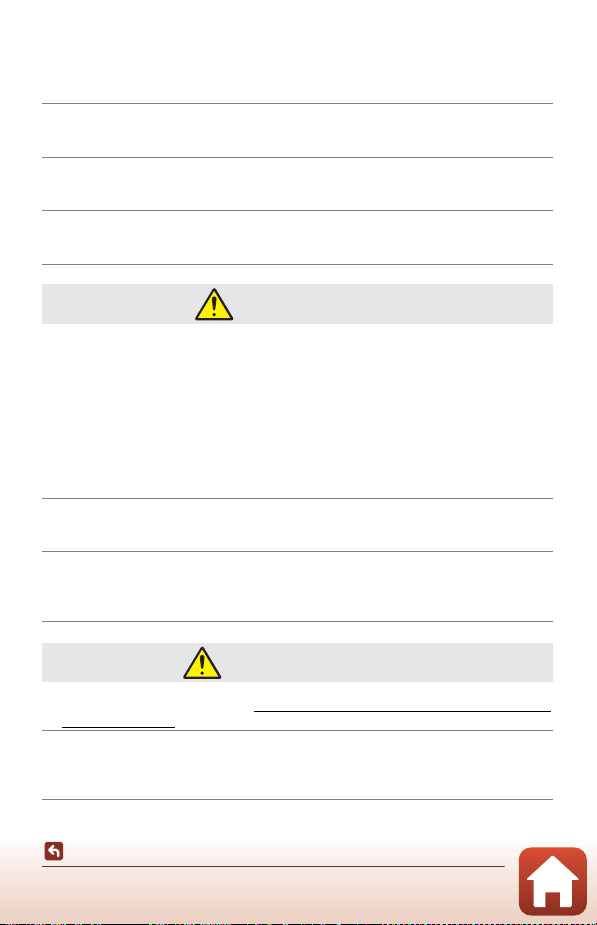
• Bewahren Sie das Produkt nicht längere Zeit an Orten auf, an denen es extrem
hohen Temperaturen ausgesetzt ist, wie in einem geschlossenen Auto oder
direkt in der Sonne. Das Missachten dieser Vorsichtsmaßnahme kann einen Brand
oder Produktschäden verursachen.
• Kontrollieren Sie die korrekte Befestigung der Ausrüstung und überprüfen Sie
sie in regelmäßigen Abständen auf Abnutzung und Beschädigungen. Das
Missachten dieser Vorsichtsmaßnahme kann zu Unfällen und Verletzungen führen.
• Den Körper nicht übermäßig schnell und heftig schütteln, während das
Produkt angebracht ist. Das Missachten dieser Vorsichtsmaßnahme kann zum
Lockern des Produkts, und dadurch zu Unfällen und Verletzungen führen.
• Das Produkt nicht auf instabilen, unsicheren Flächen platzieren oder daran
befestigen. Das Missachten dieser Vorsichtsmaßnahme kann zum Umkippen oder
Abfallen des Produkts, und dadurch zu Unfällen und Verletzungen führen.
GEFAHR für Akkus
• Behandeln Sie Akkus sachgemäß. Das Missachten der folgenden
Vorsichtsmaßnahmen kann dazu führen, dass Akkus auslaufen, überhitzen, aufplatzen
oder sich entzünden:
- Verwenden Sie nur wiederaufladbare Akkus, die für dieses Produkt zugelassen sind.
- Setzen Sie Akkus keiner großen Hitze oder offenem Feuer aus.
- Nicht auseinandernehmen.
- Verhindern Sie das Kurzschließen der Kontakte durch Halsketten, Haarnadeln oder
andere Metallgegenstände.
- Akkus und die Produkte, in denen sie eingesetzt werden, dürfen nicht geworfen oder
starken physischen Erschütterungen ausgesetzt werden.
• Die Aufladung ist nach dem angegebenen Verfahren durchzuführen. Das
Missachten dieser Vorsichtsmaßnahme kann dazu führen, dass Akkus auslaufen,
überhitzen, aufplatzen oder sich entzünden.
• Sollte aus Akkus ausgetretene Substanz mit den Augen in Kontakt kommen,
spülen Sie diese sofort mit reichlich sauberem Wasser aus und konsultieren Sie
umgehend einen Arzt. Verzögerte Maßnahmen können zur Schädigung der Augen
führen.
WARNUNG für Akkus
• Akkus von Kindern fernhalten. Sollte ein Kind einen Akku verschlucken, konsultieren
Sie sofort einen Arzt.
• Tauchen Sie Akkus niemals ins Wasser und schützen Sie sie vor Regen. Das
Missachten dieser Vorsichtsmaßnahme kann einen Brand oder Produktschäden
verursachen. Trocknen Sie das Produkt sofort mit einem Handtuch oder ähnlichem,
wenn es nass geworden ist.
xii
Einleitung
Sicherheitshinweise

• Benutzen Sie Akkus nicht weiter, wenn Sie Veränderungen wie Verfärbungen
oder Verformungen feststellen. Beenden Sie das Aufladen, wenn die
Aufladung deutlich länger dauert als angegeben. Das Missachten dieser
Vorsichtsmaßnahmen kann dazu führen, dass Akkus auslaufen, überhitzen, aufplatzen
oder sich entzünden.
• Isolieren Sie vor dem Entsorgen von Akkus deren Kontakte mit Klebeband.
Wenn die Kontakte mit Metallgegenständen in Berührung kommen, besteht die Gefahr
der Überhitzung, des Aufplatzens oder eines Brandes. Beachten Sie die örtlichen
Vorschriften für das Entsorgen bzw. Recycling von Akkus.
• Sollte aus Akkus ausgetretene Substanz mit der Haut oder der Kleidung in
Kontakt kommen, spülen Sie den betroffenen Bereich sofort mit reichlich
sauberem Wasser ab bzw. aus. Das Missachten dieser Vorsichtsmaßnahme kann
Hautreizungen verursachen.
Einleitung
Sicherheitshinweise
xiii

<Wichtig> Hinweise zu Stoßfestigkeit, Wasserfestigkeit und Staubfestigkeit sowie Kondensation
• Die hier beschriebene Leistung im Hinblick auf Stoßfestigkeit, Wasserfestigkeit und
Staubfestigkeit garantiert nicht, dass die Kamera unter allen Umständen vollständig
wasserdicht oder frei von Schäden oder Problemen bleibt.
• Setzen Sie die Kamera keinen übermäßigen Stößen, Vibrationen oder Drücken durch
Fallenlassen, Schlagen oder Ablegen eines schweren Objekts auf der Kamera aus.
Werden diese Vorsichtshinweise nicht beachtet, kann sich die Kamera verformen, Wasser
kann in sie eindringen oder die luftdichten Verschlüsse können beschädigt werden und
zu einer Fehlfunktion der Kamera führen.
• Ihre Nikon-Garantie deckt Probleme durch eindringendes Wasser aufgrund von
unsachgemäßer Handhabung der Kamera möglicherweise nicht ab.
Hinweise zur Stoßfestigkeit
Diese Kamera hat den internen Test von Nikon bestanden (Falltest aus einer Höhe von
200 cm auf eine 5 cm dicke Sperrholzplatte), der der US-Norm MIL-STD 810F Method
516.5-Shock
Änderungen im Erscheinungsbild, etwa das Abblättern von Lack oder die Verformung der
Kamera, werden bei dem internen Test von Nikon nicht gemessen.
1
2
Hinweise zu Wasserfestigkeit und Staubfestigkeit
Die Kamera entspricht Schutzklasse 8 für Wasserfestigkeit nach JIS/IEC (IPX8) und
Schutzklasse 6 für Staubfestigkeit nach JIS/IEC (IP6X) und kann bis zu 60 Minuten lang
Unterwasseraufnahmen in einer Tiefe von bis zu 30 m machen.
1
2
B Vorsichtshinweise zur Reinigung
• Stechen Sie nicht mit einem scharfen Utensil in die Mikrofon- oder Lautsprecheröffnungen.
• Verwenden Sie keine Seife, neutralen Reinigungsmittel oder Chemikalien wie Benzol zur
<Wichtig> Hinweise zu Stoßfestigkeit, Wasserfestigkeit und Staubfestigkeit sowie
Kondensation
1
entspricht.
Testnorm des US-Verteidigungsministeriums.
Bei diesem Falltest werden 5 Kameras in 26 Richtungen (8 Kanten, 12 Ecken und 6 Flächenseiten)
aus einer Höhe von 122 cm fallen gelassen, um sicherzustellen, dass eine bis fünf Kameras den
Test bestehen (wenn ein Schaden während des Tests festgestellt wird, werden weitere fünf
Kameras getestet, um sicherzustellen, dass die Testkriterien für eine bis fünf Kameras erfüllt
werden).
Wenn der Objektivschutz oder Unterwasser-Objektivschutz angebracht ist.
Diese Schutzklassifizierung gibt an, dass die Kamera dazu konstruiert ist, dem festgelegten
Wasserdruck für die festgelegte Dauer standzuhalten, wenn die Kamera gemäß den durch Nikon
definierten Methoden verwendet wird.
Die Kamera kann bis in eine Wassertiefe von etwa 20 m verwendet werden, wenn der
Objektivschutz angebracht ist.
- Die Wasserfestigkeit dieser Kamera wurde nur in Süßwasser (Schwimmbädern, Flüssen und
Seen) und in Salzwasser getestet.
- Das Innere dieser Kamera ist nicht wasserfest. In die Kamera eindringendes Wasser kann die
Bauteile rosten lassen und hohe Reparaturkosten oder irreparable Schäden verursachen.
Wenn das Innere der Kamera beschädigt wird, verringert dies die Wasserfestigkeit.
Reinigung.
2
1, 2
xiv
Einleitung

Hinweise zu Stoßfestigkeit, Wasserfestigkeit und Staubfestigkeit
• Lassen Sie die Kamera nicht fallen, schlagen Sie sie nicht gegen ein hartes Objekt wie
etwa Fels und werfen Sie sie nicht auf eine Wasserfläche.
• Setzen Sie die Kamera bei Verwendung unter Wasser keinen Stößen aus.
- Setzen Sie die Kamera im Wasser nicht unter Druck, indem Sie sie Stromschnellen oder
Wasserfällen aussetzen.
- Setzen Sie die Kamera keinen größeren Tiefen als 30 m unter Wasser aus.
- Lassen Sie die Kamera unter Wasser nicht fallen. Diese Kamera schwimmt nicht.
• Lassen Sie die Kamera nicht länger als 60 Minuten am Stück unter Wasser.
• Setzen Sie keine nassen Speicherkarten oder Akkus in die Kamera ein.
- Öffnen Sie die Akku-/Speicherkartenfach-Abdeckung nicht, wenn die Kamera oder
Ihre Hände nass sind. Dies könnte Wasser in die Kamera eindringen lassen und eine
Fehlfunktion der Kamera verursachen.
• Öffnen Sie die Akku-/Speicherkartenfach-Abdeckung nicht unter Wasser.
• Wenn Feuchtigkeit wie etwa Wassertropfen an
der Außenseite der Kamera oder im Inneren der
Akku-/Speicherkartenfach-Abdeckung anhaftet,
wischen Sie sie sofort mit einem weichen,
trockenen Tuch ab.
- Wenn Fremdstoffe an der Außenseite der
Kamera oder im Inneren der Akku-/
Speicherkartenfach-Abdeckung anhaften,
entfernen Sie sie sofort mit einem Blasebalg
oder einem weichen Tuch.
• Lassen Sie die Kamera nicht in der Kälte oder bei
hohen Temperaturen von 40°C oder mehr
längere Zeit liegen.
- Dies kann die Wasserfestigkeit beeinträchtigen.
- Achten Sie bei Verwendung der Kamera unter Wasser darauf, dass die
Wassertemperatur zwischen 0°C und 40°C beträgt.
• Verwenden Sie die Kamera nicht in Thermalbädern.
Vor der Verwendung der Kamera unter Wasser
Prüfen Sie die folgenden Punkte, bevor Sie die Kamera unter Wasser verwenden.
• Achten Sie darauf, dass sich keine Fremdkörper in der Akku-/
Speicherkartenfach-Abdeckung befinden.
• Achten Sie darauf, da ss die Wasserabdichtung der Akku-/Speicherkartenfach-Abdeckung
nicht rissig oder verformt ist.
- Achten Sie darauf, dass die Wasserabdichtung sich nicht von der Kamera gelöst hat.
• Achten Sie darauf, dass die Akku-/Speicherkartenfach-Abdeckung fest verschlossen ist.
- Achten Sie darauf, dass die Verriegelung der Akku-/Speicherkartenfach-Abdeckung
sich in der Stellung LOCK (Verriegelung) (A6) befindet.
xv
Einleitung
<Wichtig> Hinweise zu Stoßfestigkeit, Wasserfestigkeit und Staubfestigkeit sowie
Kondensation

Hinweise zu Betriebstemperatur, Luftfeuchtigkeit und Kondensation
Der Kamerabetrieb wurde bei Temperaturen von −10°C bis +40°C getestet.
Wenn Sie die Kamera in kalten Regionen oder großen Höhen verwenden, beachten Sie
folgende Vorsichtshinweise.
• Die Akkuleistung nimmt bei Kälte vorübergehend ab. Halten Sie Kamera und Akkus vor
dem Gebrauch unter Ihrer Kleidung warm.
● Umgebungsbedingungen, die zu Kondensation führen
Abhängig von Umgebungen mit starken Temperaturwechseln oder hoher Luftfeuchtigkeit
oder dem Zustand der Kamera, wie etwa unten beschrieben kann es zu Beschlagen
(Kondensation) auf der Innenseite des Objektivs, des Objektivschutzes oder des
Unterwasser-Objektivschutzes kommen. Dies ist keine Fehlfunktion und kein Defekt.
• Die Kamera wird plötzlich in kaltes Wasser getaucht, nachdem sie sich an einem warmen
Ort an Land befunden hatte.
• Die Kamera wird von draußen aus der Kälte an einen warmen Ort wie etwa das Innere
eines Gebäudes gebracht.
• Die Akku-/Speicherkartenfach-Abdeckung wird in einer Umgebung mit hoher
Luftfeuchtigkeit geöffnet oder geschlossen.
• Die Kamera, der Objektivschutz oder der Unterwasser-Objektivschutz sind noch nass,
wenn sie aneinander angebracht werden.
• Die Kamera wird für längere Zeit in einer Umgebung mit niedriger Temperatur
verwendet.
● Kondensation reduzieren
• Öffnen Sie die Akku-/Speicherkartenfach-Abdeckung, legen Sie die Kamera und ein
handelsübliches Entfeuchtungsmittel in einen Behälter wie etwa eine Plastiktüte und
verschließen Sie den Behälter.
Es kommt weniger leicht zu Kondensation, wenn die Feuchtigkeit im Inneren der Kamera
reduziert ist.
• Vermeiden Sie das Aufbewahren der Kamera an Orten, an denen die Kamera warm
werden kann (etwa direktem Sonnenlicht ausgesetzten Orten), bevor Sie sie unter
Wasser verwenden.
Wenn Sie eine warme Kamera unter Wasser tauchen, kommt es aufgrund des plötzlichen
Temperaturwechsels zu Kondensation.
● Beseitigen von Beschlag
• Schalten Sie die Kamera aus und öffnen Sie die Akku-/Speicherkartenfach-Abdeckung an
einem Ort mit stabiler Umgebungstemperatur (vermeiden Sie Orte mit hoher
Temperatur, hoher Luftfeuchtigkeit, Sand oder Staub).
Entfernen Sie zum Beseitigen von Beschlag auf dem Objektiv den Akku und die
Speicherkarte und lassen Sie die Akku-/Speicherkartenfach-Abdeckung offen, damit sich
die Kamera an die Umgebungstemperatur anpassen kann. Wenn der Objektivschutz
oder der Unterwasser-Objektivschutz beschlagen sind, nehmen Sie den Schutz ab und
bringen Sie ihn wieder an der Kamera an, wenn der Beschlag verschwunden ist.
xvi
Einleitung
<Wichtig> Hinweise zu Stoßfestigkeit, Wasserfestigkeit und Staubfestigkeit sowie
Kondensation

Inspektion und Reparatur
• Wenn die Kamera Stöße n ausgesetzt wird, empfehlen wir, sich an Ihren Händler oder den
Nikon-Kundendienst zu wenden, um die Wasserfestigkeit zu überprüfen
(gebührenpflichtig).
• Wenn die Wasserabdichtung sich verschlechtert, wenden Sie sich an Ihren Händler oder
den Nikon-Kundendienst. Die Wasserfestigkeit der Wasserabdichtung kann nach einem
Jahr abnehmen.
• Wenn Wasser in die Kamera eindringt, stellen Sie den Gebrauch sofort ein und bringen
Sie sie zum Nikon-Kundendienst.
xvii
Einleitung
<Wichtig> Hinweise zu Stoßfestigkeit, Wasserfestigkeit und Staubfestigkeit sowie
Kondensation

Inhaltsverzeichnis
Themen-Schnellsuche ................................................................................................................... ii
Hauptthemen................................................................................................................................................................................. ii
Allgemeine Themen .................................................................................................................................................................. ii
Die KeyMission 360........................................................................................................................ iii
SnapBridge ........................................................................................................................................ v
Einleitung ......................................................................................................................................... vii
Wichtige Informationen .................................................................................................................................. vii
Verwenden von »SnapBridge 360/170«..................................................................................................................... vii
In diesem Handbuch verwendete Symbole und Konventionen................................................................ vii
Informationen und Vorsichtsmaßnahmen.............................................................................................................. viii
Sicherheitshinweise ............................. ............................................................................................................... x
<Wichtig> Hinweise zu Stoßfestigkeit, Wasserfestigkeit und Staubfestigkeit sowie
Kondensation ................................... .............................................................. .................................................... xiv
Hinweise zur Stoßfestigkeit ............................................................................................................................................... xiv
Hinweise zu Wasserfestigkeit und Staubfestigkeit.............................................................................................. xiv
Hinweise zu Stoßfestigkeit, Wasserfestigkeit und Staubfestigkeit............................................................. xv
Vor der Verwendung der Kamera unter Wasser.................................................................................................... xv
Hinweise zu Betriebstemperatur, Luftfeuchtigkeit und Kondensation.................................................. xvi
Inspektion und Reparatur.................................................................................................................................................. xvii
Die Kamera in der Übersicht........................................................................................................ 1
Das Kameragehäuse ........................................................................................................................................... 2
Leuchtanzeige..... ............................................................. ..................................................................................... 3
Betriebsbereitschaftsanzeige .............................................................................................................................................. 3
Statusleuchte................................................................................................................................................................................. 4
Inhaltsverzeichnis
xviii

Vorbereitende Schritte.................................................................................................................. 5
Einsetzen von Akku und Speicherkarte ....................................................................................................... 6
Herausnehmen von Akku und Speicherkarte........................................................................................................... 7
Geeignete Speicherkarten..................................................................................................................................................... 7
Aufladen des Akkus ............................................................................................................................................. 8
Ein- oder Ausschalten der Kamera.............................................................................................................. 10
Einschalten der Kamera ........................................................................................................................................................ 10
Ausschalten der Kamera....................................................................................................................................................... 10
Kopplung mit einem Smartphone oder Tablet ...................................................................................... 11
Vorbereiten der Kopplung.................................................................................................................................................. 11
Erstmalige Kopplung.............................................................................................................................................................. 12
Erneute Kopplung.................................................................................................................................................................... 16
Wi-Fi-Verbindungen (für iOS-Anwender) ................................................................................................. 19
Wenn eine Aufforderung zur Wi-Fi-Verbindung angezeigt wird............................................................... 19
Wenn Sie ferngesteuerte Fotografie nicht nutzen oder keine ausgewählten Bilder
herunterladen können........................................................................................................................................................... 21
Anbringen der Silikonummantelung ............................................................. ............................................ 22
Objektivschutz/Unterwasser-Objekti vschutz............................. ......................................................... ... 2 3
Anbringen von Objektivschutz/Unterwasser-Objektivschutz...................................................................... 23
Verwendung der Kamera............................................................................................................ 25
Aufnahme von Filmen oder Fotos .............................................................................................................. 26
Aufnahme nur mit der Kamera ........................................................................................................................................ 26
Aufnehmen mit einem Smart-Gerät............................................................................................................................. 27
Auswählen eines Filmmodus ........................................................................................................................ 30
Wiedergabe von Bildern................................................................................................................................. 32
Wiedergabe von auf der Kamera gespeicherten Bildern................................................................................. 32
Wiedergabe von auf ein Smart-Gerät übertragenen Bildern........................................................................ 33
Ändern der Einstellungen .................................................. ............................................................................ 34
Verwendung von Adaptersockel und Sockelbefestigung .......................................................... ....... 37
Anschluss der Kamera an einen Fernseher oder Computer.......................................... 40
Verwendung von Bildern ............................................................................................................................... 41
Ansehen von Bildern auf einem Fernseher ............................................................................................. 42
Übertragen von Bildern auf einen Computer (KeyMission 360/170 Utility)................................ 43
Installation von KeyMission 360/170 Utility.............................................................................................................. 43
Übertragen von Bildern auf einen Computer......................................................................................................... 43
Inhaltsverzeichnis
xix

Technische Hinweise.................................................................................................................... 45
Hinweise ........................................................... ............................................................. ....................................... 46
Hinweise zu Funktionen der Drahtloskommunikation ....................................................................... 47
Produktpflege ..................... ............................................................................................................................... 49
Die Kamera.................................................................................................................................................................................... 49
Hinweise zum Akku ................................................................................................................................................................. 50
Netzadapter mit Akkuladefunktion............................................................................................................................... 51
Speicherkarten............................................................................................................................................................................ 52
Reinigung und Aufbewahrung .................................................................................................................... 53
Reinigung nach dem Gebrauch der Kamera unter Wasser............................................................................ 53
Reinigen der Kamera nach dem Gebrauch unter anderen Bedingungen als unter Wasser..... 54
Aufbewahrung ........................................................................................................................................................................... 54
Funktionen, die während der Aufnahme nicht gleichzeitig genutzt werden können............ 55
Fehlermeldungen ............................................................................................................................................. 56
Problembehebung ........................................................................................................................................... 58
Dateinamen.......................... ............................................................. .................................................................. 62
Zubehör ......................................................... ....................................................................................................... 63
Verwendung der Fernbedienung ML-L6 (separat erhältlich)........................................................................ 66
Technische Daten ............................................................................................................................................. 71
Index ...................................................................................................................................................................... 77
Inhaltsverzeichnis
xx

Die Kamera in der Übersicht
Das Kameragehäuse........................................................................................................................2
Leuchtanzeige ...................................................................................................................................3
Die Kamera in der Übersicht
1

Das Kameragehäuse
Vorderseite
Rückseite Unterseite
1
Objektivschutz-Anbringungsmarkierung
.......................................................................................23
2
Objektiv
3
Lautsprecher
4
Statusleuchte ..................................................4, 26
5
Filmtaste..................................................................26
6
Betriebsbereitschaftsanzeige...................3, 8
7
Entriegelung Akku-/
Speicherkartenfach-Abdeckung
8
Verrieg elung Akku-/
Speicherkartenfach-Abdeckung
9
Akku-/Speicherkartenfachabdeckung ....6
10
Wass erabdi chtung
11
Mikro-USB-Anschluss.................................8, 41
12
Flugmodus-Schalter........................................15
13
HDMI-Mikro-Anschluss (Typ D)................ 41
14
Mikrofon (Stereo)
15
Fototaste.................................................................26
16
N-Mark-Logo (NFC-Antenna)............ 14, 18
17
Stativgewinde..................................................... 37
18
Öse für Fallschutzriemen
45
6
1
7
2
3
8
9
14
1
15
2
16
Die Kamera in der Übersicht
Das Kameragehäuse
2
10
11
12
13
1817

Leuchtanzeige
Sie können den Status der Kamera anhand der Leuchten prüfen.
Mit c »Kamera« M »Kameraeinstellungen« M »LED-Helligkeit« in der App SnapBridge
360/170 (A34) können Sie die Helligkeit der Leuchten ändern.
Betriebsbereitschaftsanzeige
Status Farbe Beschreibung
Grün
• Der Akku ist zu 30% bis 100% aufgeladen.
• Die Kamera erkennt einen Computer.
Ein
Blinkend
Schnell blinkend
Aus
Die Kamera in der Übersicht
Leuchtanzeige
Orange Der Akku ist zu 10% bis 30% aufgeladen.
• Der Akku lädt sich auf. Schalten Sie die Kamera
Grün
Rot Der Akku ist leer. Akku aufladen oder ersetzen (A8).
Grün Der Akku lässt sich nicht aufladen (A8).
– Die Kamera ist ausgeschaltet.
aus, wenn der Aufladevorgang beendet ist.
• Die Kamera ist mithilfe eines USB-Kabels mit
einem Computer verbunden.
3

Statusleuchte
Status Farbe Beschreibung
Grün
Gleichzeitig ein
Die Kamera ist mithilfe eines HDMI-Kabels mit einem
Fernseher verbunden.
Die Kamera zeichnet einen Film im Modus
Rot
»Standardfilm« oder »Zeitrafferfilm« auf.
Abwechselnd blinkend
Gleichzeitig blinkend
Gleichzeitig rasch
blinkend
Die Kamera in der Übersicht
Leuchtanzeige
Grün
Grün
Rot/grün Die Firmware wird aktualisiert.
Die Kamera befindet sich im Wartezustand für die
Kopplung (A11).
• Die Kopplung ist abgeschlossen.
• Die Kamera nimmt ein Foto auf.
• Der Selbstauslöser zählt abwärts.
• Die Kamera zeichnet einen Film im Modus
»Superzeitraffer-Clip« oder
Rot
Rot
»Schleifenaufnahme« auf.
• Die Kamera speichert einen Film (schnelleres
Blinken).
• Die Kopplung ist fehlgeschlagen.
• Es ist keine Speicherkarte eingesetzt (A6).
• Kein Speicherplatz mehr frei.
• Die Innentemperatur der Kamera ist zu hoch. Die
Kamera schaltet sich automatisch ab. Lassen Sie
die Kamera oder den Akku vor dem erneuten
Einsatz abkühlen.
• Die Aktualisierung der Firmware-Version ist
fehlgeschlagen.
4

Vorbereitende Schritte
Einsetzen von Akku und Speicherkarte....................................................................................6
Aufladen des Akkus .........................................................................................................................8
Ein- oder Ausschalten der Kamera...........................................................................................10
Kopplung mit einem Smartphone oder Tablet...................................................................11
Wi-Fi-Verbindungen (für iOS-Anwender) ..............................................................................19
Anbringen der Silikonummantelung......................................................................................22
Objektivschutz/Unterwasser-Objektivschutz ......................................................................23
Vorbereitende Schritte
5

Einsetzen von Akku und Speicherkarte
Akkusicherung Speicherkartenfach
5
3
1
2
• Entriegeln Sie die V erriegelung der Akku-/Speicherkartenfach-Abdeckung (1), bewegen
Sie die Entriegelung der Akku-/Speicherkartenfach-Abdeckung in die Stellung y (2)
und öffnen Sie die Akku-/Speicherkartenfach-Abdeckung (3).
• Achten Sie darauf, dass die Plus- und Minuskontakte des Akkus richtig ausgerichtet sind,
drücken Sie auf die orangefarbene Akkusicherung (4) und schieben Sie den Akku
vollständig ein (5).
• Schieben Sie die Speicherkarte in das Fach, bis sie hörbar einrastet (6).
• Achten Sie darauf, dass Sie den Akku und die Speicherkarte richtig herum einsetzen;
andernfalls kann eine Fehlfunktion auftreten, oder Kamera oder Speicherkarte können
beschädigt werden.
• Schließen Sie die Akku-/Speicherkartenfach-Abdeckung (7), bewegen Sie die
Entriegelung der Akku-/Speicherkartenfach-Abdeckung in die Stellung z (8) und
bewegen Sie die Verriegelung der Akku-/Speicherkartenfach-Abdeckung in die Stellung
LOCK (9).
• Prüfen Sie, dass die Verriegelung der Akku-/
Speicherkartenfach-Abdeckung und die Entriegelung der
Akku-/Speicherkartenfach-Abdeckung wie in der
Abbildung rechts gezeigt positioniert sind und dass ihre
orangefarbenen Markierungen nicht zu sehen sind.
4
6
7
9
8
B Hinweise zu Wasserfestigkeit und Staubfestigkeit
Siehe »Hinweise zu Stoßfestigkeit, Wasserfestigkeit und Staubfestigkeit« (Axv) für weitere
Informationen.
6
Vorbereitende Schritte
Einsetzen von Akku und Speicherkarte

B Formatieren von Speicherkarten
Formatieren Sie Speicherkarten, die bereits in anderen Geräten verwendet wurden, wenn Sie sie
zum ersten Mal in diese Kamera einsetzen, setzen Sie sie in die Kamera ein und formatieren Sie sie
mit der App SnapBridge 360/170.
• Bitte beachten Sie, dass beim Formatieren einer Speicherkarte alle Bilder und sonstige
Daten auf der Speicherkarte unwiderruflich gelöscht werden. Falls sich Bilder, die Sie
behalten wollen, auf der Speicherkarte befinden, kopieren Sie die Bilder vor dem Formatieren der
Karte.
• Setzen Sie die Speicherkarte in die Kamera ein und wählen Sie c »Kamera«
M »Kameraeinstellungen« M »Formatieren« in der App SnapBridge 360/170 (A34).
Herausnehmen von Akku und Speicherkarte
Schalten Sie die Kamera aus und vergewissern Sie sich, dass sich die
Betriebsbereitschaftsanzeige und die Statusleuchten ausgeschaltet haben; öffnen Sie dann
die Batteriefach-/Speicherkartenfach-Abdeckung.
• Verschieben Sie die Akkusicherung, um den Akku auszuwerfen.
• Schieben Sie die Speicherkarte vorsichtig in die Kamera, um die Karte teilweise
auszuwerfen.
• Gehen Sie vorsichtig mit Kamera, Akku und Speicherkarte um; sie können nach dem
Gebrauch der Kamera heiß sein.
• Um zu verhindern, dass Sie versehentlich die Filmtaste oder die Fototaste drücken und
unabsichtlich etwas aufnehmen, empfehlen wir, den Akku während des Transports der
Kamera herauszunehmen.
Geeignete Speicherkarten
Die Kamera unterstützt microSD-, microSDHC- und microSDXC-Speicherkarten.
• UHS-I wird unterstützt.
• Verwenden Sie zum Aufzeichnen von Filmen eine microSDXC-Speicherkarte mit einer
SD-Geschwindigkeitsklasse von 6 oder höher.
- Verwenden Sie Speicherkarten mit UHS-Geschwindigkeitsklasse 3 oder höher, wenn
die Bildgröße/Bildrate
- Die Filmaufzeichnung wird möglicherweise unerwartet abgebrochen, wenn eine
Speicherkarte mit einer niedrigeren Geschwindigkeitsklasse verwendet wird.
• Wenn Sie ein Kartenlesegerät verwenden, stellen Sie sicher, dass er mit Ihrer
Speicherkarte kompatibel ist.
• Weitere Informationen zu Funktionen, Betrieb und Nutzungsbeschränkungen erhalten
Sie beim jeweiligen Händler.
»2160/24p« (4K UHD) oder »1920/24p« ist.
Vorbereitende Schritte
Einsetzen von Akku und Speicherkarte
7

Aufladen des Akkus
Betriebsbereitschaftsanzeige
Steckdose
USB-Kabel (mitgeliefert)
Netzadapter mit Akkuladefunktion
1
Wenn ein Netzsteckeradapter* im Lieferumfang der Kamera enthalten ist, schließen Sie ihn
sicher an den Netzadapter mit Akkuladefunktion an. Gewaltsames Lösen des
Netzsteckeradapters kann zu Beschädigungen des Adapters führen.
* Der Netzsteckeradapter weist je nach Land oder Region, wo die Kamera erworben wurde,
eine andere Form auf.
Dieser Schritt kann übersprungen werden, wenn der Netzsteckeradapter fest mit dem
Netzadapter mit Akkuladefunktion verbunden ist.
• Der Ladevorgang beginnt, wenn die Kamera an eine Steckdose angeschlossen ist,
während der Akku eingesetzt ist, wie in der Abbildung gezeigt. Die
Betriebsbereitschaftsanzeige blinkt langsam grün, während sich der Akku auflädt.
• Wenn der Ladevorgang abgeschlossen ist, schaltet sich die Betriebsbereitschaftsanzeige
aus. Ziehen Sie den Netzadapter mit Akkuladefunktion aus der Steckdose und ziehen Sie
dann das USB-Kabel ab.
Die Ladezeit eines komplett entladenen Akkus beträgt ca. 2 Stunden und 20 Minuten.
• Der Akku kann nicht geladen werden, wenn die Betriebsbereitschaftsanzeige schnell grün
blinkt. Die möglichen Ursachen sind im Folgenden aufgeführt.
- Die Umgebungstemperatur ist für den Ladevorgang nicht geeignet.
- Das USB-Kabel oder der Netzadapter mit Akkuladefunktion sind nicht richtig
angeschlossen.
- Der Akku ist defekt.
B Hinweise zum USB-Kabel
•
Verwenden Sie keinesfalls ein anderes USB-Kabel als das Kabel UC-E21. Die Verwendung eines
anderen USB-Kabels als UC-E21 kann Überhitzung, Brand oder elektrische Schläge zur Folge haben.
• Überprüfen Sie Form und Richtung der Stecker, schließen Sie die Stecker unverkantet an und ziehen
Sie sie gerade aus den Anschlussbuchsen heraus.
B Hinweise zum Aufladen mit dem Netzadapter mit Akkuladefunktion
Die Kamera kann während des Ladens des Akkus genutzt werden, jedoch erhöht sich dann die
Ladezeit.
Vorbereitende Schritte
Aufladen des Akkus
8

B Hinweise zum Aufladen mit einem Computer
Wenn in der App SnapBridge 360/170 c »Kamera« M »Kameraeinstellungen« M »Laden über
USB« auf »Automatisch« gesetzt ist (A34), wird der in die Kamera eingesetzte Akku automatisch
über einen eingeschalteten Computer aufgeladen, sobald die Kamera mit diesem verbunden wird.
• Bei Verbindung mit einem Computer schaltet sich die Kamera ein und beginnt mit der
Aufladung. Die Kamera kann während dieser Zeit nicht über die Tasten bedient werden.
• Das Aufladen eines vollständig erschöpften Akkus dauert etwa 3 Stunden und 30 Minuten. Die
Ladezeit erhöht sich, wenn während des Aufladens des Akkus Bilder übertragen werden.
• Die Kamera schaltet sich automatisch aus, wenn nach Beenden des Aufladens 30 Minuten lang
keine Kommunikation mit dem Computer stattfindet.
Vorbereitende Schritte
Aufladen des Akkus
9

Ein- oder Ausschalten der Kamera
Betriebsbereitschaftsanzeige
Einschalten der Kamera
• Halten Sie die Filmtaste oder Fototaste etwa
3 Sekunden lang gedrückt, um die Kamera
einzuschalten.
• Die Aufnahme startet, wenn die Kamera durch
Drücken der Filmtaste oder der Fototaste eingeschaltet
wird.
• Wenn sich die Kamera einschaltet, leuchtet die
Betriebsbereitschaftsanzeige auf.
• Sie können den Akkustand anhand der
Betriebsbereitschaftsanzeige (A3) oder auf dem
Bildschirm der App SnapBridge 360/170 prüfen.
Ausschalten der Kamera
• Wenn Sie die Filmtaste bei eingeschalteter Kamera
etwa 3 Sekunden lang gedrückt halten, schaltet sich
die Kamera aus.
• Wenn die Kamera etwa 30 Sekunden lang nicht
bedient wird, schaltet sie sich gemäß
Standardeinstellung automatisch aus (Automatische
Abschaltung). Sie können die Einstellung mit der App
SnapBridge 360/170 ändern.
• Wenn sich die Kamera ausschaltet, erlischt die Betriebsbereitschaftsanzeige.
B Status der Kamera zum Zeitpunkt des Kaufs
Zum Zeitpunkt des Kaufs befindet sich die Kamera im Wartezustand für die erstmalige Kopplung
(A12). Um ohne Kopplung aufzunehmen, schalten Sie den Flugmodus-Schalter (A2) an der
Kamera ein. Wird der Flugmodus-Schalter ausgeschaltet, kehrt die Kamera in den Wartezustand für
die erstmalige Kopplung zurück.
10
Vorbereitende Schritte
Ein- oder Ausschalten der Kamera

B Ausschalten der Kamera während der ferngesteuerten Fotografie
Während der ferngesteuerten Fotografie unter Verwendung der App SnapBridge 360/170 sind die
Tasten an der Kamera deaktiviert. Beenden Sie die ferngesteuerte Fotografie, um die Kamera
auszuschalten.
Einzelheiten zur ferngesteuerten Fotografie finden Sie in der Online-Hilfe der App SnapBridge 360/
170.
Kopplung mit einem Smartphone oder Tablet
Kopplung bezeichnet hier die Einstellung zum Verbinden der Kamera mit einem
Smartphone oder Tablet (im Folgenden »Smart-Gerät«) über Bluetooth.
• Der Bildschirm des Smart-Geräts und die Schaltflächen können vom tatsächlichen
Bildschirm abweichen.
Vorbereiten der Kopplung
Bereiten Sie die Kopplung zunächst vor.
Kamera
• Halten Sie die Filmtaste zum Ausschalten etwa 3 Sekunden lang gedrückt (A10). Wenn
sich die Kamera ausschaltet, erlischt die Betriebsbereitschaftsanzeige. Im eingeschalteten
Zustand kann die Kamera nicht in den Koppelungsbereitschaftszustand eintreten.
• Verwenden Sie einen ausreichend aufgeladenen Akku, damit sich die Kamera während
dieses Vorgangs nicht ausschaltet.
• Schalten Sie den Flugmodus-Schalter aus (A2). Ist er eingeschaltet, ist keine Kopplung
möglich.
• Setzen Sie eine Speicherkarte mit ausreichend freiem Speicherplatz ein.
• Trennen Sie das HDMI-Kabel oder das USB-Kabel.
Smart-Gerät
•
Es stehen zwei Arten von Apps zur Verfügung: »SnapBridge« und »
«. Verwenden Sie zur Kopplung mit dieser Kamera »
360/170
«.
170
SnapBridge
SnapBridge 360/
Wenn die Vorbereitungen abgeschlossen sind, beginnen Sie mit der Kopplung.
Der Kopplungsvorgang ist je nach Verwendungsweise der Kamera unterschiedlich.
Beginnen Sie mit »Erstmalige Kopplung« (A12) oder »Erneute Kopplung« (A16).
11
Vorbereitende Schritte
Kopplung mit einem Smartphone oder Tablet

Erstmalige Kopplung
Statusleuchten
Führen Sie in den folgenden Situationen die erstmalige Kopplung durch:
• Beim ersten Koppeln nach dem Kauf der Kamera
• Beim ersten Koppeln nach dem Aktualisieren der Kamera-Firmware
Für iOS- oder nicht mit NFC kompatible Android-Geräte
1 Bereiten Sie die Kopplung vor (A11).
• Die Kamera muss ausschaltet sein (die Betriebsbereitschaftsanzeige leuchtet nicht).
2 Aktivieren Sie Bluetooth und Wi-Fi am Smart-Gerät.
• Führen Sie die Kopplung nicht vom Bluetooth-Einstellungsbildschirm des Smart-Geräts
durch.
3 Installieren und starten Sie die SnapBridge 360/170-App.
4 Drücken Sie die Filmtaste oder Fototaste
an der Kamera, um die Kamera in den
Kopplungs-Wartezustand zu versetzen.
• Wenn die Statusleuchten eine Zeit lang gleichzeitig
grün blinken und dann abwechselnd grün blinken,
wird die Kamera in den Kopplungs-Wartezustand
versetzt.
• Nach etwa 4 Minuten im Kopplungs-Wartezustand
schaltet sich die Kamera automatisch aus (die
Betriebsbereitschaftsanzeige schaltet sich aus). Wenn
sich die Kamera während des Kopplungsvorgangs
ausschaltet, drücken Sie die Filmtaste oder Fototaste
an der Kamera, um die Kamera in den KopplungsWartezustand zu versetzen.
* Wenn die Kamera trotz Drückens der Filmtaste oder Fototaste nicht in den Kopplungs-
Wartezustand eintritt, halten Sie die Filmtaste bei ausgeschalteter Kamera etwa 7 Minuten
lang gedrückt.
Vorbereitende Schritte
Kopplung mit einem Smartphone oder Tablet
12

5 Wenn der rechts gezeigte Bildschirm erscheint,
Mit der Kamera verbinden
Kameraname
KeyMission 360_xxxxxxxx
tippen Sie den Kameranamen an.
• Für iOS:
Wenn nach dem Antippen des Kameranamens der
Zubehörauswahlbildschirm erscheint, warten Sie, bis das
Bluetooth-Symbol oben rechts im Bildschirm von Weiß zu Grau
wechselt und tippen Sie dann den Kameranamen an. Es kann eine
Weile dauern, bis der Kameraname angezeigt wird.
• Bei erfolgreicher Kopplung erscheint der rechts gezeigte
Bildschirm. Folgen Sie den Anweisungen auf dem Bildschirm.
• Bei erfolgreicher Kopplung lässt sich das Smart-Gerät einfach
durch Starten der App SnapBridge 360/170 koppeln, wenn die
Kamera das nächste Mal eingeschaltet wird (außer bei
Entkopplung über die unten stehenden Menüs oder einem
Firmware-Update der Kamera).
- a »Verbinden« M »Verbindungsoptionen« M »Kopplung beenden«
- c »Kamera« M »Kameraeinstellungen« M »Zurücksetzen«
- c »Kamera« M »Kameraeinstellungen« M »Netzwerkmenü« M
»Standardwerte«
• Wenn die Kopplung fehlschlägt, blinken die Statusleuchten sechsmal gleichzeitig rot.
Wenn eine Meldung erscheint, die angibt, dass die Kopplung fehlgeschlagen ist, tippen
Sie auf »OK« und wiederholen Sie den Vorgang ab Schritt 1.
Für NFC-kompatible Android-Geräte
1 Bereiten Sie die Kopplung vor (A11).
• Die Kamera muss ausschaltet sein (die Betriebsbereitschaftsanzeige leuchtet nicht).
2 Aktivieren Sie Bluetooth, Wi-Fi und NFC am Smart-Gerät.
• Führen Sie die Kopplung nicht vom Bluetooth-Einstellungsbildschirm des Smart-Geräts
durch.
3 Installieren Sie die App SnapBridge 360/170.
Vorbereitende Schritte
Kopplung mit einem Smartphone oder Tablet
13
Mit der Kamera verbinden
Mit KeyMission 360_xxxxxxxx verbunden

4 Schließen Sie alle Apps, die NFC verwenden, auch die App
Statusleuchten
SnapBridge 360/170.
• Die Kopplung kann fehlschlagen, wenn NFC nutzende Apps ausgeführt werden.
5 Drücken Sie die Filmtaste oder Fototaste
an der Kamera, um die Kamera in den
Kopplungs-Wartezustand zu versetzen.
• Wenn die Statusleuchten eine Zeit lang gleichzeitig
grün blinken und dann abwechselnd grün blinken,
wird die Kamera in den Kopplungs-Wartezustand
versetzt.
• Nach etwa 4 Minuten im Kopplungs-Wartezustand
schaltet sich die Kamera automatisch aus (die
Betriebsbereitschaftsanzeige schaltet sich aus). Wenn
sich die Kamera während des Kopplungsvorgangs
ausschaltet, drücken Sie die Filmtaste oder Fototaste
an der Kamera, um die Kamera in den KopplungsWartezustand zu versetzen.
* Wenn die Kamera trotz Drückens der Filmtaste oder Fototaste nicht in den Kopplungs-
Wartezustand eintritt, halten Sie die Filmtaste bei ausgeschalteter Kamera etwa 7 Minuten
lang gedrückt.
6 Tippen Sie mit der NFC-Antenne des Smart-
Geräts Y (N-Mark-Logo) an der Kamera an.
• Die App SnapBridge 360/170 startet. Wenn
»Kameraname erfasst. Verbinden?« erscheint,
wählen Sie »OK«.
• Bei erfolgreicher Kopplung erscheint der rechts gezeigte
Bildschirm.
• Bei erfolgreicher Kopplung lässt sich das Smart-Gerät einfach
durch Starten der App SnapBridge 360/170 koppeln, wenn die
Kamera das nächste Mal eingeschaltet wird (außer bei
Entkopplung über die unten stehenden Menüs oder einem
Firmware-Update der Kamera).
- a »Verbinden« M »Verbindungsoptionen« M »Kopplung beenden«
- c »Kamera« M »Kameraeinstellungen« M »Zurücksetzen«
- c »Kamera« M »Kameraeinstellungen« M »Netzwerkmenü« M
»Standardwerte«
• Wenn die Kopplung fehlschlägt, blinken die Statusleuchten sechsmal gleichzeitig rot.
Wenn eine Meldung erscheint, die angibt, dass die Kopplung fehlgeschlagen ist, tippen
Sie auf »OK« und wiederholen Sie den Vorgang ab Schritt 1.
Vorbereitende Schritte
Kopplung mit einem Smartphone oder Tablet
Verbinden
KeyMission 360
14

Wenn keine Kopplung möglich ist
1 Halten Sie die Filmtaste an der Kamera zum Ausschalten etwa 3
Sekunden lang gedrückt.
• Wenn sich die Kamera ausschaltet, erlischt die Betriebsbereitschaftsanzeige.
2 Schließen Sie die App SnapBridge 360/170.
3
Entfernen Sei bei iOS das Bluetooth-Gerät (registriert als
Kameraname) auf dem Bluetooth-Einstellungsbildschirm des
Smart-Geräts.
• Fahren Sie bei Android mit Schritt 4 fort.
4 Führen Sie »Erstmalige Kopplung« (A12) aus und wiederholen
Sie den Kopplungsvorgang.
B Wenn der Einsatz von Geräten mit drahtlosen Funktionen verboten ist
Schalten Sie den Flugmodus-Schalter an der
Kamera ein. Dies unterbricht vorübergehend
die dauerhafte Verbindung zum Smart-Gerät;
die Verbindung wird nach dem Ausschalten
des Flugmodus automatisch wiederhergestellt.
C Die Anzeigesprache
Die Anzeigesprache der App SnapBridge 360/170 wird automatisch entsprechend der
Anzeigesprache des Smart-Geräts eingestellt. Wenn die App SnapBridge 360/170 die
Anzeigesprache des Smart-Geräts nicht unterstützt, wird sie auf Englisch eingestellt.
C Aufnahme/Wiedergabe/Einstellung mit der SnapBridge 360/170-App
Weitere Informationen finden Sie in der Online-Hilfe der SnapBridge 360/170-App (tippen Sie in der
App auf »Andere« M »Info/Einstellungen« M »Anweisungen«).
15
Vorbereitende Schritte
Kopplung mit einem Smartphone oder Tablet

Erneute Kopplung
Führen Sie in den folgenden Situationen eine erneute Kopplung durch:
• Bei erneuter Kopplung mit demselben Smart-Gerät nach dem Entfernen der Kamera
mithilfe eines der folgenden Menüs in der App SnapBridge 360/170:
- a »Verbinden« M »Verbindungsoptionen« M »Kopplung beenden
- c »Kamera« M »Kameraeinstellungen« M »Zurücksetzen«
- c »Kamera« M »Kameraeinstellungen« M »Netzwerkmenü« M
»Standardwerte
«
«
Für iOS- oder nicht mit NFC kompatible Android-Geräte
1 Bereiten Sie die Kopplung vor (A11).
• Die Kamera muss ausschaltet sein (die Betriebsbereitschaftsanzeige leuchtet nicht).
2 Schließen Sie die App SnapBridge 360/170.
3 Entfernen Sie bei iOS das Bluetooth-Gerät (registriert als
Kameraname) auf dem Bluetooth-Einstellungsbildschirm des SmartGeräts.
• Fahren Sie bei Android mit Schritt 4 fort.
4 Aktivieren Sie Bluetooth und Wi-Fi am Smart-Gerät.
• Führen Sie die Kopplung nicht vom Bluetooth-Einstellungsbildschirm des Smart-Geräts
durch.
5 Starten Sie die App SnapBridge 360/170.
Vorbereitende Schritte
Kopplung mit einem Smartphone oder Tablet
16

6 Halten Sie die Filmtaste an der Kamera
Statusleuchten
etwa 7 Sekunden lang gedrückt, um
diese in den Kopplungs-Wartezustand zu
versetzen.
• Wenn die Statusleuchten eine Zeit lang gleichzeitig
grün blinken und dann abwechselnd grün blinken,
wird die Kamera in den Kopplungs-Wartezustand
versetzt.
• Nach etwa 4 Minuten im Kopplungs-Wartezustand
schaltet sich die Kamera automatisch aus (die
Betriebsbereitschaftsanzeige schaltet sich aus).
7 Tippen Sie auf a »Verbinden« M
»Verbindungsoptionen«.
8 Tippen Sie auf den Kameranamen.
• Für iOS:
Wenn nach dem Antippen des Kameranamens der
Zubehörauswahlbildschirm erscheint, warten Sie, bis das
Bluetooth-Symbol oben rechts im Bildschirm von Weiß zu Grau
wechselt und tippen Sie dann den Kameranamen an. Es kann eine
Weile dauern, bis der Kameraname angezeigt wird.
• Bei erfolgreicher Kopplung erscheint der rechts gezeigte
Bildschirm.
Vorbereitende Schritte
Kopplung mit einem Smartphone oder Tablet
17
Verbinden
Verbindungsoptionen
Kamera auswählen…
KeyMission 360_XXXXXXXX
Eine Kamera für die Bluetooth-Kopplung auswählen.
Verbinden
KeyMission 360

Für NFC-kompatible Android-Geräte
Statusleuchten
1 Bereiten Sie die Kopplung vor (A11).
• Die Kamera muss ausschaltet sein (die Betriebsbereitschaftsanzeige leuchtet nicht).
2 Aktivieren Sie Bluetooth, Wi-Fi und NFC am Smart-Gerät.
• Führen Sie die Kopplung nicht vom Bluetooth-Einstellungsbildschirm des Smart-Geräts
durch.
3 Schließen Sie alle Apps, die NFC verwenden, auch die App
SnapBridge 360/170.
• Die Kopplung kann fehlschlagen, wenn NFC nutzende Apps ausgeführt werden.
4 Halten Sie die Filmtaste etwa 7 Sekunden
lang gedrückt, um die Kamera in den
Kopplungs-Wartezustand zu versetzen.
• Wenn die Statusleuchten eine Zeit lang gleichzeitig
grün blinken und dann abwechselnd grün blinken,
wird die Kamera in den Kopplungs-Wartezustand
versetzt.
• Nach etwa 4 Minuten im Kopplungs-Wartezustand
schaltet sich die Kamera automatisch aus (die
Betriebsbereitschaftsanzeige schaltet sich aus).
5 Tippen Sie mit der NFC-Antenne des Smart-
Geräts Y (N-Mark-Logo) an der Kamera an,
um die
• Die App SnapBridge 360/170 startet. Wenn
»Kameraname erfasst. Verbinden?« erscheint,
wählen Sie »OK«.
• Bei erfolgreicher Kopplung erscheint der rechts gezeigte
Bildschirm.
Vorbereitende Schritte
Kopplung mit einem Smartphone oder Tablet
Verbinden
KeyMission 360
18

Wi-Fi-Verbindungen (für iOS-Anwender)
Wenn eine Aufforderung zur Wi-Fi-Verbindung angezeigt wird
Es erscheint eine Aufforderung zur Wi-Fi-Verbindung, wenn die App SnapBridge 360/170
eine Wi-Fi-Verbindung benötigt. Gehen Sie wie unten beschrieben vor, um sich über Wi-Fi
mit der Kamera zu verbinden.
1 Tippen Sie in der Aufforderung auf »Go (Gehe)«.
2 Tippen Sie auf »Settings (Einstellungen)«, um
den Bildschirm »Settings (Einstellungen)«
aufzurufen.
3 Tippen Sie auf »Wi-Fi« im oberen Bereich des
»Settings (Einstellungen)«-Bildschirms.
4 Tippen Sie auf den Kameranamen.
Wi-Fi has been enabled on the
camera. Select
“KM360_XXXXXXXX” for “Wi-Fi” in
the iOS “Settings” display to
enable Wi-Fi download.
Tap “Go” to go to “Settings” > “SnapBridge
360/170”.
Close Go
Vorbereitende Schritte
Wi-Fi-Verbindungen (für iOS-Anwender)
19

5 Wenn Sie zur Eingabe eines Passworts
aufgefordert werden, geben Sie das an der
Kamera registrierte Passwort ein (das
Standardpasswort lautet »NikonKeyMission«).
• »N«, »K« und »M« sind groß geschrieben.
• Wenn eine Wi-Fi-Verbindung hergestellt wurde, erscheint unter
»Gekoppelte Kameras« in der App SnapBridge 360/170 ein
Wi-Fi-Symbol.
B Das Passwort
Wir empfehlen, das Standardpasswort aus Datenschutzgründen zu ändern. Sie können das
Passwort mit c »Kamera« M »Kameraeinstellungen« M »Netzwerkmenü« M »Wi-Fi« M
»Wi-Fi-Verbindungs typ« M »Passwort« in der SnapBridge 360/170-App ändern (A34).
Warum die Aufforderung zur Wi-Fi-Verbindung angezeigt wird
• Die App SnapBridge 360/170 schaltet zum Energiesparen automatisch zwischen
Bluetooth und Wi-Fi um. Die Aufforderung erscheint, wenn die App SnapBridge 360/170
von Bluetooth zu Wi-Fi umschaltet.*
* Das Umschalten von Bluetooth zu Wi-Fi kann eine Weile dauern, während Sie Vorgänge wie
etwa ferngesteuerte Fotografie ausführen.
• Die Wi-Fi-Verbindung geht in den folgenden Fällen verloren. Wenn die Wi-Fi-Verbindung
verloren gegangen ist, kann sich das Smart-Gerät automatisch mit einer anderen Wi-FiBasisstation verbinden. Die Aufforderung zur Wi-Fi-Verbindung wird dann nach Bedarf
erneut angezeigt.
- Wenn das Smart-Gerät automatisch gesperrt wird
- Wenn die Kamera in den Ruhemodus eintritt
Die Wi-Fi-Verbindung kann auch bei starken Störeinflüssen von Geräten in der Nähe oder
durch Unterbrechen über die Registerkarte »Kamera« verloren gehen.
Kamera
Gekoppelte Kameras
Vorbereitende Schritte
Wi-Fi-Verbindungen (für iOS-Anwender)
20

Wenn Sie ferngesteuerte Fotografie nicht nutzen oder keine ausgewählten Bilder herunterladen können
Wenn Sie auch nach dem Koppeln und Herstellen einer Wi-Fi-Verbindung ferngesteuerte
Fotografie nicht nutzen oder kein e ausgewählten Bilder herunterladen können, könnte eine
der folgenden Maßnahmen das Problem lösen:
• Die Registerkarten in der App SnapBridge 360/170 umschalten
• Die App SnapBridge 360/170 beenden und wieder starten
• Die Kopplung beenden, das Gerät entfernen und die Kopplung erneut durchführen
Kopplung beenden, Gerät entfernen und Kopplung erneut
durchführen
1 Tippen Sie auf a »Verbinden« M
Verbinden
»Verbindungsoptionen« M »Kopplung
beenden«.
• Beenden Sie die Kopplung und schließen Sie die App SnapBridge
360/170.
Verbindungsoptionen
Verbinden
Gekoppelte Kameras
KeyMission 360_XXXXXXXX
Wi-Fi-Zugri zulassen
Kopplung beenden
2 Entfernen Sie das Bluetooth-Gerät (registriert als Kameraname) auf
dem Bluetooth-Einstellungsbildschirm des Smart-Geräts.
3 Führen Sie Kopplung erneut durch.
• Führen Sie den Vorgang »Für iOS- oder nicht mit NFC kompatible Android-Geräte« (A16)
ab Schritt 4 durch.
21
Vorbereitende Schritte
Wi-Fi-Verbindungen (für iOS-Anwender)

Anbringen der Silikonummantelung
Wir empfehlen, die Silikonummantelung anzubringen, um die Kamera vor Stößen zu
schützen.
Sie können die Silikonummantelung anbringen, indem Sie die Kamera von der Seite aus
einführen, derart, dass die Nikon-Logos an Kamera und Silikonummantelung einander
überlagern.
• Wenn die Nikon-Logos einander nicht überlagern, kann die Silikonummantelung in den
Bildern erscheinen.
• Nehmen Sie die Silikonummantelung ab, wenn Sie die Kamera unter Wasser benutzen,
da sie sich verschieben und in den Bildern erscheinen kann.
B Hinweise zur Silikonummantelung
• Die Silikonummantelung besteht aus Silikon. Von beschädigten Bereichen können sich Risse
ausbreiten.
• Die Silikonummantelung kann sich dehnen oder reißen, wenn übermäßige Kraft auf sie ausgeübt
wird.
• Bewahren Sie sie nicht an Orten auf, die direktem Sonnenlicht, hohen Temperaturen oder
Luftfeuchtigkeit ausgesetzt sind.
• Waschen Sie sie nur mit klarem Wasser ab.
• Reinigen Sie sie nicht mit harten Bürsten oder Alkohol, Verdünnungsmittel oder anderen
flüchtigen Substanzen.
• Die Silikonummantelung kann der Kamera oder den Objektiven beim Herabfallen oder bei
Stößen keinen vollständigen Schutz bieten.
Vorbereitende Schritte
Anbringen der Silikonummantelung
22

Objektivschutz/Unterwasser-Objektivschutz
Bringen Sie unbedingt die Objektivschützer oder Unterwasser-Objektivschützer an, um die
Objektive zu schützen, da sie aus Glas bestehen.
• Objektivschutz:
Schützt das Objektiv (ist bei Auslieferung ab Werk an der
Kamera angebracht). Obwohl die Kamera unter Wasser
benutzt werden kann, da sie wasserfest ist, können die
Aufnahmen verschwommen wirken. Der Objektivschutz kann bis in eine Wassertiefe von
etwa 20 m verwendet werden.
• Unterwasser-Objektivschutz:
Dient für Unterwasseraufnahmen. Der Unterwasser-
Objektivschutz kann bis in eine Wassertiefe von 30 m
verwendet werden.
Anbringen von Objektivschutz/ Unterwasser-Objektivschutz
Die folgende Erklärung erfolgt am Beispiel des Objektivschutzes. Schalten Sie vor dem
Anbringen oder Abnehmen die Kamera aus.
1 Bringen Sie die Markierungen am
Objektivschutz und an der Kamera
(R) in Übereinstimmung.
2 Drehen Sie den Objektivschutz bis
zum Ertönen eines Klickens in
Pfeilrichtung, um die Markierung
am Objektivschutz mit der
Markierung in der Mitte der
Kamera (S) in Übereinstimmung
zu bringen.
• Bringen Sie den gleichen Schutz an beiden Objektiven an.
• Gehen Sie zum Abnehmen in umgekehrter Reihenfolge wie beim Anbringen vor.
Vorbereitende Schritte
Objektivschutz/Unterwasser-Objektivschutz
23

B Hinweise zum Objektivschutz/Unterwasser-Objektivschutz
An Land Unter Wasser
Visualisierung einer Unterwasseraufnahme mit angebrachten
Unterwasser-Objektivschützern
• Achten Sie darauf, den Schutz keine Stößen und keiner Reibung auszusetzen. Dies kann ihn
zerkratzen oder beschädigen.
• Wenn Sie die Kamera nicht benutzen, lagern Sie sie mit angebrachten Objektivschützern oder
Unterwasser-Objektivschützern in einer Tasche aus weichem Stoff.
B Hinweise zum Anbringen von Objektivschutz oder
Unterwasser-Objektivschutz
• Verwenden Sie ein weiches Tuch oder einen Staubbläser, um Fremdstoffe wie etwa Wasser oder
Staub von Kamera, Objektivschutz oder Unterwasser-Objektivschutz zu entfernen. Wenn die
Kamera, der Objektivschutz oder der Unterwasser-Objektivschutz noch nass sind, wenn sie
aneinander angebracht werden, könnte dies an Kondensation liegen.
• Prüfen Sie, dass der Schutz fest angebracht ist.
B Hinweise zum Unterwasser-Objektivschutz
Bei angebrachten Unterwasser-Objektivschützern erhalten die Bilder einen schwarzen Rand oder
Rahmen, da der Schutz im Bild erscheint.
B Verwendung der Kamera unter Wasser
• Stellen Sie »Unterwasser« in der App SnapBridge 360/170 auf »Ja« ein (A35).
• Es ist keine drahtlose Kommunikation möglich, wenn sich die Kamera unter Wasser befindet.
• Einige Aufnahmebereiche sind unter Wasser
nicht anwendbar, da die Bilder im Vergleich
zu an Land aufgenommenen Bildern
vergrößert sind. Daher können Sie keinen
360°-Inhalt aufnehmen.
24
Vorbereitende Schritte
Objektivschutz/Unterwasser-Objektivschutz

Verwendung der Kamera
Aufnahme von Filmen oder Fotos............................................................................................26
Auswählen eines Filmmodus .....................................................................................................30
Wiedergabe von Bildern ..............................................................................................................32
Ändern der Einstellungen ...........................................................................................................34
Verwendung von Adaptersockel und Sockelbefestigung...............................................37
Verwendung der Kamera
25

Aufnahme von Filmen oder Fotos
Statusleuchten
Prüfen Sie vor der Aufnahme die Ausrichtung der Kamera (die Seite mit dem Nikon-Logo ist
die Vorderseite).
• Ihre Hände erscheinen beim Aufnehmen mit in der Hand gehaltener Kamera im Bild, da
diese Kamera 360°-Inhalt aufnimmt. Damit die Hände nicht zu sehen sind, sollten Sie den
Adaptersockel (A37) verwenden, der die Aufnahmen stabilisiert.
• Möglicherweise kann die Kamera Motive innerhalb eines Abstands von 60 cm von der
Ober- oder Unterseite oder den Seiten der Kamera nicht aufnehmen, da diese Motive
außerhalb des Bildwinkels der Kamera liegen (d. h. außerhalb des im Bildausschnitt
sichtbaren Bereichs). Richten Sie bei der Aufnahme das Objektiv auf wichtige Motive.
• Wenn sich Flecken wie etwa Fingerabdrücke auf dem Objektivschutz befinden,
erscheinen sie in den Bildern oder lassen die Bilder unklar erscheinen. Wischen Sie vor der
Aufnahme Flecken mit einem weichen, trockenen Tuch ab.
Aufnahme nur mit der Kamera
1 Drücken Sie die Filmtaste oder die
Fototaste.
• Wenn die Kamera ausgeschaltet ist, wird die Kamera
automatisch durch Drücken der Filmtaste oder der
Fototaste eingeschaltet, und die Aufnahme beginnt.
• Die Statusleuchten blinken oder leuchten bei
Filmaufnahmen gleichzeitig rot auf (A4). Drücken
Sie die Filmtaste erneut, um die Filmaufnahme zu
beenden.
• Beim Betätigen der Fototaste ertönt das
Auslösesignal. Bei Einstellung von »Selbstauslöser«
auf »2s« oder »10 s« piept die Kamera, um
anzuzeigen, dass der Selbstauslöser aktiviert ist;
daraufhin ertönt das Auslösesignal. Die Statusleuchten blinken gleichzeitig grün, während
das Foto gespeichert wird.
• Die Lautstärke der Tonsignale während des Betriebs können Sie mit der App SnapBridge
360/170 ändern.
Verwendung der Kamera
Aufnahme von Filmen oder Fotos
26

Aufnehmen mit einem Smart-Gerät
1 Koppeln Sie die Kamera und das Smart-Gerät (A11).
2 Tippen Sie auf c »Kamera« M »Ferngesteuerte Fotografie« in der
App SnapBridge 360/170.
• Tippen Sie auf »OK«, wenn ein Bestätigungsdialog für die Wi-Fi-Verbindung erscheint. Für
iOS, wählen Sie die Kamera-SSID unter»Einstellungen« M »Wi-Fi« aus, um eine Wi-FiVerbindung zu starten (geben Sie ein Passwort ein, wenn Sie dazu aufgefordert werden;
der Standard lautet »NikonKeyMission«).
3 Tippen Sie für Filmaufnahmen auf . Tippen Sie für
Fotoaufnahmen auf .
• Die Statusleuchten blinken oder leuchten bei Filmaufnahmen gleichzeitig rot auf (A4).
Tippen Sie auf , um die Filmaufnahme zu beenden.
•
Beim Tippen auf ertönt das Auslösesignal. Bei Einstellung von »
»
10 s
« piept die Kamera, um anzuzeigen, dass der Selbstauslöser aktiviert ist; daraufhin ertönt das
Auslösesignal. Die Statusleuchten blinken gleichzeitig grün, während das Foto gespeichert wird.
•
Die Lautstärke der Tonsignale während des Betriebs können Sie mit der App SnapBridge 360/170 ändern.
• Mit der Kamera aufgenommene Fotos werden automatisch an das Smart-Gerät gesendet.
B Hinweise zum Speichern von Filmen oder Bildern
Die Statusleuchten leuchten gleichzeitig rot oder blinken grün, während Filme oder Bilder
gespeichert werden. Öffnen Sie die Akku-/Speicherkartenfach-Abdeckung nicht und
entfernen Sie den Akku oder die Speicherkarte nicht. Dies kann zu Datenverlust führen und
die Kamera oder Speicherkarte beschädigen.
B Hinweise zur Belichtung
Wenn der Kontrast zwischen Motiven im vorderen Objektiv und hinteren Objektiv hoch ist, kann
die Kamera nicht die optimale Belichtung ermitteln. Passen Sie die Helligkeit mit c »Kamera« M
»Kameraeinstellungen« M »Aufnahmeoptionen« M »Aufnahmeoptionen« M
»Belichtungskorrektur« in der App SnapBridge 360/170 an (A34).
B Hinweise zu zusammengesetzten Bereichen von zwei Bildern
•
Die Grenzen der zusammengesetzten Bereiche können in einigen Aufnahmesituationen sichtbar sein.
• In einigen Aufnahmesituationen passen die Bilder an den Zusammensetzungsgrenzen
möglicherweise nicht genau aneinander.
B Das Passwort
Wir empfehlen, das Standardpasswort aus Datenschutzgründen zu ändern. Sie können das
Passwort mit c »Kamera« M »Kameraeinstellungen« M »Netzwerkmenü« M »Wi-Fi« M
»Wi-Fi-Verbindungs typ« M »Passwort« in der SnapBridge 360/170-App ändern (A34).
Selbstauslöser
« auf »2s« oder
Verwendung der Kamera
Aufnahme von Filmen oder Fotos
27

C Anzahl der Bilder, die gespeichert werden können
• Die ungefähre Anzahl der Bilder, die gespeichert werden können, kann auf dem
Aufnahmebildschirm der SnapBridge 360/170-App überprüft werden.
• Beachten Sie jedoch, dass sich aufgrund der JPEG-Komprimierung die Anzahl der speicherbaren
Bilder je nach Bildinhalt erheblich unterscheiden kann, selbst bei Speicherkarten mit gleicher
Kapazität und bei gleichen Bildgrößeneinstellungen. Darüber hinaus hängt die Anzahl der
speicherbaren Bilder auch vom Speicherkartenfabrikat ab.
Maximale Filmaufnahmezeit
Die verfügbare Aufzeichnungszeit für einen einzelnen Film hängt davon ab, wie viel Platz
noch auf der Speicherkarte ist.
• Die verbleibende Filmaufnahmezeit für einen einzelnen Film wird auf dem
Aufnahmebildschirm der App SnapBridge 360/170 angezeigt.
• Die tatsächlich verbleibende Aufnahmezeit kann je nach Inhalt des Films, Bewegung des
Motivs oder Art der Speicherkarte variieren.
• Verwenden Sie zum Aufzeichnen von Filmen eine microSDXC-Speicherkarte mit einer
SD-Geschwindigkeitsklasse von 6 oder höher.
- Verwenden Sie Speicherkarten mit UHS-Geschwindigkeitsklasse 3 oder höher, wenn
die Bildgröße/Bildrate
- Die Filmaufzeichnung wird möglicherweise unerwartet abgebrochen, wenn eine
Speicherkarte mit einer niedrigeren Geschwindigkeitsklasse verwendet wird.
»2160/24p« (4K UHD) oder »1920/24p« ist.
B Kameratemperatur
• Die Kamera kann heiß werden, wenn Filme über längere Zeit aufgenommen werden oder die
Kamera an einem heißen Ort verwendet wird.
• Wenn das Innere der Kamera sich während der Filmaufzeichnung stark aufheizt, blinken die
Statusleuchten schnell in Rot, und die Kamera beendet die Aufzeichnung automatisch.
Sobald die Kamera die Aufzeichnung beendet hat, schaltet sie sich aus.
Lassen Sie die Kamera ausgeschaltet, bis die Innentemperatur der Kamera wieder gesunken ist.
C Filme, die größer als 4 GB sind
Wenn ein Film mit einer Dateigröße von über 4 GB aufgezeichnet, wird der Film in Dateien
unterteilt, die jeweils maximal 4 GB groß sind.
Verwendung der Kamera
Aufnahme von Filmen oder Fotos
28

Hinweise zur Filmaufzeichnung
B Hinweise zu aufgezeichneten Filmen
• Die folgenden Erscheinungen können in Filmaufnahmen auftreten.
- Bei Beleuchtung mittels Leuchtstofflampe, Quecksilberdampflampe oder Natriumdampflampe
kann es zu Streifenbildung in Bildern kommen.
- Motive, die sich rasch von einer Seite des Bildausschnitts zur anderen bewegen, etwa ein
fahrender Zug oder ein Auto, können verzerrt wirken.
- Beim Schwenken der Kamera kann das gesamte Videobild verzerrt werden.
- Die Beleuchtung oder andere helle Bereiche können beim Bewegen der Kamera Nachbilder
hervorrufen.
• Je nach Abstand vom Motiv können während der Aufzeichnung und Wiedergabe von Filmen
farbige Streifen auf Motiven mit sich wiederholenden Mustern (Gewebe, Jalousien usw.)
erscheinen. Dies geschieht, wenn das Muster im Motiv und das Layout des Bildsensors einander
stören; es ist keine Fehlfunktion.
Verwendung der Kamera
Aufnahme von Filmen oder Fotos
29

Auswählen eines Filmmodus
Wählen Sie den gewünschten Filmtyp für die Aufzeichnung mit »Filmmodus« (A35) in
der App SnapBridge 360/170 aus.
• »Standardfilm«:
Normale Filmsequenzen aufnehmen.
• »Superzeitraffer-Clip«:
Die Kamera nimmt Filme in Fast-Motion auf und speichert sie (»960/30p« oder »960/
25p«). Verwenden Sie diese Funktion, um einen Film aufzunehmen, während Sie die
Kamera bewegen. Die Kamera komprimiert die Zeit von Veränderungen im Motiv und
speichert den Film.
Bei »6׫ wird ein Film mit einer Aufnahmezeit von sechs Minuten als einminütiger Film
wiedergegeben.
• »Schleifenaufnahme«:
Wenn die Kamera die für Filmaufnahmen festgelegte Zeit überschreitet, nimmt die
Kamera weiter auf und löscht dabei die bereits aufgezeichneten Filmdaten ab dem
Anfang.
- Der Film wird in fünf separaten Dateien aufgezeichnet. Die Länge einer Datei hängt
von der festgelegten Zeit ab.
Festgelegte Zeit Länge einer Datei
5min 1 Min.
10 min 2 Min.
30 min 6 Min.
60 min 12 Min.
- Wenn die Aufnahmezeit die festgelegte Zeit überschreitet und die Länge einer Datei
erreicht, nimmt die Kamera weiter auf und löscht die erste Datei. Die neuesten Daten
werden auf der Speicherkarte gespeichert, so dass sich ein Film der festgelegten
Länge ergibt.
- Wenn die Länge der letzten Datei nicht die Länge einer Datei erreicht, wird sie
unverändert gespeichert.
Beispiel: Sie zeichnen 5 min und 30 s auf, mit einer festgelegten Zeit von »5min«
Es werden fünf 1-min-Dateien und eine 30-s-Datei gespeichert (bis zu sechs
- Bei Wiedergabe von auf der Kamera aufgezeichneten Filmen mit einem Fernseher
Dateien).
werden geteilte Filme unterbrechungsfrei wiedergegeben.
Verwendung der Kamera
Auswählen eines Filmmodus
30

• »Zeitrafferfilm«:
Die Kamera kann automatisch Fotos in einem festgelegten Intervall zur Erzeugung von
Zeitrafferfilmen aufnehmen.
Bei Einstellung von »NTSC/PAL« (A35) auf »NTSC« werden 300 Bilder aufgenommen.
Bei Einstellung auf »PAL« werden 250 Bilder aufgenommen.
Typ Intervallzeit
2s 2 Sek.
5s 5 Sek.
10 s 10 Sek.
30 s 30 Sek.
Nachthimmel
1
Geeignet zur Aufnahme von Sternenbewegungen.
2
Der Belichtungsmesswertspeicher (»Ja« oder »Nein« für »Belichtung speichern«) kann
eingestellt werden.
1
2
2
2
2
30 Sek. 2 Std. 30 Min. 2 Std. 5 Min.
Für die Aufnahme benötigte Zeit
NTSC PAL
10 Min. 8 Min. 20 Sek.
25 Min. 20 Min. 50 Sek.
50 Min. 41 Min. 40 Sek.
2 Std. 30 Min. 2 Std. 5 Min.
B Hinweise zu Zeitrafferfilmen
• Wenn der Akku nicht ausreichend aufgeladen ist, kann die Kamera möglicherweise nicht alle
Bilder aufnehmen.
• Verwenden Sie ein Stativ, um die Kamera bei der Aufnahme von Zeitrafferfilmen zu stabilisieren.
• Es wird kein Ton aufgezeichnet.
Verwendung der Kamera
Auswählen eines Filmmodus
31

Wiedergabe von Bildern
Wiedergabe von auf der Kamera gespeicherten Bildern
1 Koppeln Sie die Kamera und das Smart-Gerät (A11).
2 Tippen Sie auf c »Kamera« M »Ausgewählte Bilder
herunterladen« in der App SnapBridge 360/170.
• Tippen Sie auf »OK«, wenn ein Bestätigungsdialog für die Wi-Fi-Verbindung erscheint. Für
iOS, wählen Sie die Kamera-SSID unter»Einstellungen« M Wi-Fi aus, um eine Wi-FiVerbindung zu starten (geben Sie ein Passwort ein, wenn Sie dazu aufgefordert werden;
der Standard lautet »NikonKeyMission«).
• Es werden mehrere auf der Kamera gespeicherte Bilder a ngezeigt.
3 Tippen Sie auf das Bild, das Sie wiedergeben möchten, und tippen
Sie dann am angezeigten Bildschirm auf h.
• Das Bild wird wiedergegeben. Ziehen Sie den Bildschirm während der Wiedergabe, um
den Blickpunkt zu verändern.
• Um Bilder auf das Smart-Gerät zu übertragen, gehen Sie während ihrer Wiedergabe wie
unten beschrieben vor.
- Für Android: Tippen Sie auf i M »Herunterladen« und folgen Sie den
Bildschirmanweisungen.
- Für iOS: Tippen Sie auf »Herunterladen« und folgen Sie den Bildschirmanweisungen.
• Sie können die übertragenen Bilder anhand der unten beschriebenen Schritte prüfen.
- Für Android: b »Galerie« M »Bilder auf dem Gerät
-Für iOS: b »Galerie« M »Alle«
B Das Passwort
Wir empfehlen, das Standardpasswort aus Datenschutzgründen zu ändern. Sie können das
Passwort mit c »Kamera« M »Kameraeinstellungen« M »Netzwerkmenü« M »Wi-Fi« M
»Wi-Fi-Verbindungs typ« M »Passwort« in der SnapBridge 360/170-App ändern (A34).
«
Verwendung der Kamera
Wiedergabe von Bildern
32

Wiedergabe von auf ein Smart-Gerät übertragenen Bildern
1 Tippen Sie auf b »Galerie« in der App SnapBridge 360/170.
2 Wählen Sie eine Galerieart.
• »Letzter Download«: Es werden automatisch mehrere neu von der Kamera
heruntergeladene Bilder angezeigt. Mit »Ferngesteuerte Fotografie« aufgenommene
Bilder oder Bilder, die mit »Ausgewählte Bilder herunterladen« übertragen wurden,
werden nicht in »Letzter Download« angezeigt.
• »Bilder auf dem Gerät« (für Android)/»Alle« (für iOS): Es werden alle von der Kamera
übertragenen Bilder angezeigt.
3 Tippen Sie auf das Bild, das Sie wiedergeben möchten, und tippen
Sie dann am angezeigten Bildschirm auf h.
• Das Bild wird wiedergegeben. Ziehen Sie den Bildschirm während der Wiedergabe, um
den Blickpunkt zu verändern.
• Sie können Bilder auch bearbeiten, z. B. zuschneiden. Einzelheiten finden Sie in der
Online-Hilfe der App SnapBridge 360/170.
C Bearbeiten von Bildern auf einem Computer
Wenn Sie aufgenommene Bilder auf einen Computer übertragen, können Sie die Bilder mit
KeyMission 360/170 Utility bearbeiten.
In der KeyMission 360/170 Utility-Online-Hilfe finden Sie weitere Informationen.
Verwendung der Kamera
Wiedergabe von Bildern
33

Ändern der Einstellungen
Führen Sie in der SnapBridge 360/170-App folgende Vorgänge aus, um die
Kameraeinstellungen zu ändern.
Koppeln Sie zunächst die Kamera mit dem Smart-Gerät (A11).
• c »Kamera« M »Kameraeinstellungen«
Option Beschreibung
Datum und Uhrzeit Stellen Sie die Uhr der Kamera ein.
Sound
Ausschaltzeit
LED-Helligkeit
Laden über USB
Bildkommentar
Copyright-Informationen
Positionsdaten
Firmware-Version Rufen Sie die aktuelle Firmware-Version der Kamera auf.
Netzwerkmenü
Autom.-Senden-Optionen
Wi-Fi Konfigurieren Sie die Wi-Fi-Verbindungseinstellungen.
Bluetooth
Standardwerte
Stellen Sie die Lautstärke von Signaltönen während des
Betriebs ein.
•
»
Laut
«, »
Normal
« (Standardeinstellung), »
Stellen Sie die Zeitspanne bis zum Ausschalten der
Kamera nach der Aufnahme ein.
•
»2s«, »5s«, »
Stellen Sie die Helligkeit der Leuchten ein.
•
»
Stellen Sie ein, ob der Akku in der Kamera aufgeladen werden
soll, wenn die Kamera mit einem Computer verbunden wird.
Ein mit »Kommentar eingeben« registrierter
Kommentar wird an die Bilder angehängt.
Mit »Fotograf/Filmer« und »Urheberrechtsinhaber«
registrierten Urheberrechtsangaben werden an die Bilder
angehängt.
Stellen Sie ein, ob Informationen zum Aufnahmeort zu
den aufgenommenen Bildern hinzugefügt werden sollen.
Konfigurieren Sie die Wireless-LAN-Einstellungen, um die
Kamera mit einem Smart-Gerät zu verbinden.
Legen Sie fest, ob aufgenommene Bilder automatisch auf
ein Smart-Gerät hochgeladen werden sollen.
Filme können nicht mit »
hochgeladen werden. Verwenden Sie zum Übertragen von
Filmen an ein Smart-Gerät die App SnapBridge 360/170.
Konfigurieren Sie die
Bluetooth-Verbindungseinstellungen.
Setzen Sie alle »Netzwerkmenü«-Einstellungen auf ihre
Standardwerte zurück.
Stark
30 s
« (Standardeinstellung), »
«, »
Normal
« (Standardeinstellung), »
Autom.-Senden-Optionen
Leise
1min
Schwach
«, »
«, »
Aus
5min
«, »
Aus
«
«
«
«
Verwendung der Kamera
Ändern der Einstellungen
34

Option Beschreibung
Aufnahmeoptionen Ändern Sie die Aufnahmeeinstellungen.
Wählen Sie die gewünschte Filmsequenz zur
Aufzeichnung aus.
• »Standardfilm«
• »Superzeitraffer-Clip«: »2׫, »4׫, »6׫, »10׫,
»15׫
• »Schleifenaufnahme«: »5min«, »10 min«, »30 min«,
»60 min«
• »Zeitrafferfilm«: »2s«, »5s«, »10 s«, » 30 s«,
»Nachthimmel«
Stellen Sie die Bildgröße von Filmen ein.
• Bei Einstellung von »NTSC/PAL« auf »NTSC«
»2160/24p«, »1920/24p« (Standardeinstellung),
»960/30p«, »640/120p«, »320/240p«
• Bei Einstellung von »NTSC/PAL« auf »PAL«
»2160/24p«, »1920/24p« (Standardeinstellung),
»960/25p«, »640/100p«, »320/200p«
Wählen Sie die zum Aufzeichnen von Filmen verwendete
Bildrate aus.
Stellen Sie ein, ob Windgeräusche während der
Filmaufzeichnung reduziert werden sollen.
Stellen Sie die Größe von Fotos ein.
• »7744×3872« (Standardeinstellung), »3872×1936«
Machen Sie automatisch nach Verstreichen einer
bestimmten Zeit eine Fotoaufnahme.
• »Aus«, »2s« (Standardeinstellung), »10 s«
Reduzieren Sie den Verlust von Detailzeichnung in
Lichterpartien und Schatten.
Passen Sie den Weißabgleich an die Lichtquelle an,
sodass die Farben im Bild getreuer dem Eindruck des
menschlichen Auges dargestellt werden.
• »Automatik « (Standardeinstellung): Der Weißabgleich
wird automatisch angepasst.
• »Tageslicht«: Bei direktem Sonnenlicht verwenden.
• »Kunstlicht«: Bei Kunstlicht verwenden.
• »Leuchtstofflampe«: Bei Licht von
Leuchtstofflampen verwenden.
• »Bewölkter Himmel«: Bei bedecktem Himmel
verwenden.
Filme
Fotos
Aufnahmeoptionen
Filmmodus
(A30)
Filmsequenz
NTSC/PAL
Windgeräusch filter
Bildgröße
Selbstauslöser
Unterwasser Stellen Sie für Unterwasseraufnahmen »Ja« ein.
Active
D-Lighting
Weißabgleich
Verwendung der Kamera
Ändern der Einstellungen
35

Option Beschreibung
Ändern Sie den Farbtonwert der Bilder, die gespeichert
werden.
• »Standard« (Standardeinstellung):
Standardverarbeitung für ausgeglichene Ergebnisse.
Farbeffekte
Aufnahmeoptionen
Belichtungskorrektur
Standardwerte
Formatieren Formatieren Sie eine Speicherkarte.
Zurücksetzen
Wird für die meisten Situationen empfohlen.
• »Brillant«: Die Bilder werden für einen brillanten
Abzugeffekt optimiert. Für Bilder auswählen, die
Primärfarben wie Blau, Rot und Grün betonen.
• »Monochrom«: Die Bilder werden in Schwarzweiß
aufgenommen.
Passen Sie die Gesamthelligkeit des Bildes an (–2,0 –
+2,0 EV in Schritten von 1/3 EV).
Setzen Sie alle »Aufnahmeoptionen«-Einstellungen auf
ihre Standardwerte zurück.
Setzen Sie die Einstellungen der Kamera auf ihre
Standardwerte zurück.
• c »Kamera« M »Fernauslösungsoptionen«
Option Beschreibung
Verbindung auswählen
Pairing mit Fernauslösung
• Je nach Betriebszustand der Kamera können bestimmte Menüoptionen möglicherweise
nicht eingestellt werden.
Wählen Sie »Kamera & Smart-Gerät« oder »Kamera &
Fernbed.«.
Verwenden Sie dieses Element zum Registrieren einer
Fernbedienung an der Kamera, die nicht mit der Kamera
gekoppelt wurde.
• In der Online-Hilfe der App SnapBridge 360/170 finden Sie weitere Informationen.
Verwendung der Kamera
Ändern der Einstellungen
36

Verwendung von Adaptersockel und Sockelbefestigung
Durch Anbringen des Adaptersockels an der Kamera können Sie Sonderzubehör wie etwa
eine Sockelbefestigung verwenden.
• Bringen Sie die Sockelbefestigung für mehr Haftkraft mindestens 24 Stunden vor dem
Gebrauch der Kamera an.
1 Richten Sie die Kameraschraube am
Stativgewinde der Kamera (1) aus und
ziehen Sie den Schraubknopf (2) an.
2 Bringen Sie den Verschluss des
Adaptersockels an der
Sockelbefestigung an.
• Halten Sie beide Vorsprünge am Verschluss und
schieben Sie den Verschluss ein, bis er einrastet.
• Halten Sie zum Entfernen des Verschlusses die
beiden Vorsprünge und schieben Sie ihn in
umgekehrter Richtung zur Anbringungsrichtung.
37
Verwendung der Kamera
Verwendung von Adaptersockel und Sockelbefestigung

3 Passen Sie den Kamerawinkel an.
• Lösen Sie die Verri egelungsschraube (1), stellen Sie
den Kamerawinkel (2) ein und ziehen Sie die
Schraube (3) an.
4 Achten Sie darauf, dass sich keine Verunreinigungen auf der
Oberfläche befinden, an der die Sockelbefestigung angebracht
wird.
• Sollten Verunreinigungen wie Staub oder Wasser vorhanden sein, entfernen Sie sie.
5 Entfernen Sie die Ablösefolie von der Rückseite der
Sockelbefestigung und drücken Sie die Sockelbefestigung fest an,
so dass die gesamte Fläche anhaftet.
38
Verwendung der Kamera
Verwendung von Adaptersockel und Sockelbefestigung

Sockelbefestigung
Die Sockelbefestigung ist ein Zubehörteil, das zum einfachen Anbringen und Abnehmen
eines Adaptersockels an der Kamera dient.
Bringen Sie die Sockelbefestigung dort an, wo Sie die Kamera befestigen wollen.
Verwenden Sie abhängig von der Oberfläche, an der die Sockelbefestigung angebracht
wird, die flache oder die gewölbte Ausführung.
Die Sockelbefestigung ist nicht zum Gebrauch an Fahrzeugen vorgesehen. Bringen Sie sie
nicht an Fahrzeugen an.
• Sockelbefestigung (flach):
Zum Anbringen an flachen Oberflächen.
• Sockelbefestigung (gewölbt):
Zum Anbringen an gekrümmten Flächen wie etwa Helmen.
B Hinweise zur Verwendung von Adaptersockel und Sockelbefestigung
• Verwenden Sie den Adaptersockel und die Sockelbefestigung nicht in einer Weise, in der sie
plötzlichen Belastungen ausgesetzt sind, beispielsweise durch direktes Anbringen an Skier oder
Snowboards. Plötzliche Belastungen beschädigen das Zubehör oder führen zu einem Lösen der
Sockelbefestigung.
• Eine einmal angebrachte Sockelbefestigung kann nicht wieder abgenommen und
wiederverwendet werden.
• Je nach Material, an dem die Sockelbefestigung angebracht wird, kann die Oberfläche
beschädigt werden, oder ihr Lack kann abblättern. Seien Sie beim Anbringen der
Sockelbefestigung vorsichtig.
• Die Sockelbefestigung eignet sich nicht zum Anbringen an Oberflächen aus rauem Material wie
etwa Holz oder Beton.
39
Verwendung der Kamera
Verwendung von Adaptersockel und Sockelbefestigung

Anschluss der Kamera an einen Fernseher oder Computer
Verwendung von Bildern.............................................................................................................41
Ansehen von Bildern auf einem Fernseher...........................................................................42
Übertragen von Bildern auf einen Computer (KeyMission 360/170 Utility) .............43
40
Anschluss der Kamera an einen Fernseher oder Computer

Verwendung von Bildern
Öffnen Sie die Akku-/
SpeicherkartenfachAbdeckung.
HDMI-Mikro-Anschluss
(Typ D)
Schließen Sie den
Stecker an.
Mikro-USB-Anschluss
Sie können mit der App SnapBridge 360/170 (Av) die aufgenommenen Bilder betrachten
und die Bilder außerdem auf vielfältige Weise verwenden, indem Sie die Kamera an die
unten beschriebenen Geräte anschließen.
Ansehen von Bildern auf einem Fernseher A42
Sie können die Bilder und Filme der Kamera auf einem Fernseher ansehen.
Anschlussverfahren: Schließen Sie ein handelsübliches HDMI-Kabel an die
HDMI-Eingangsbuchse des Fernsehers an.
Übertragen von Bildern auf einen Computer (KeyMission 360/170 Utility) A43
Sie können Bilder und Filmsequenzen an einen Computer übertragen, um
sie dort anzusehen und zu bearbeiten.
Anschlussverfahren: Schließen Sie die Kamera mit dem USB-Kabel an die
USB-Eingangsbuchse des Computers an.
• Installieren Sie KeyMission 360/170 Utility auf dem Computer, bevor Sie
die Kamera an den Computer anschließen.
B Hinweise zum Anschließen von Kabeln an die Kamera
• Schalten Sie unbedingt die Kamera aus, bevor Sie Kabel anschließen oder abziehen. Überprüfen
Sie Form und Richtung der Stecker, schließen Sie die Stecker unverkantet an und ziehen Sie sie
gerade aus den Anschlussbuchsen heraus.
• Stellen Sie sicher, dass der Akku der Kamera ausreichend geladen ist. Bei Verwendung des
Netzadapters EH-62F (separat erhältlich) kann die Kamera über eine Steckdose mit Spannung
versorgt werden. Verwenden Sie unter keinen Umständen einen anderen Netzadapter als den
EH-62F. Die Missachtung dieser Vorsichtsmaßnahme kann zur Überhitzung oder Beschädigung
der Kamera führen.
• Informationen zu den Anschlussverfahren und den nachfolgenden Schritten finden Sie in der
Dokumentation, die dem Gerät zusätzlich zu diesem Dokument beiliegt.
41
Anschluss der Kamera an einen Fernseher oder Computer
Verwendung von Bildern

Ansehen von Bildern auf einem Fernseher
HDMI-Mikro-Anschluss
(Typ D)
an HDMI-Buchse
1 Schalten Sie die Kamera aus und verbinden Sie sie mit dem
Fernseher.
• Überprüfen Sie Form und Richtung der Stecker, schließen Sie die Stecker unverkantet an
und ziehen Sie sie gerade aus den Anschlussbuchsen heraus.
2 Stellen Sie den Eingang am Fernseher auf externen Eingang ein.
• Nähere Informationen dazu finden Sie in der Dokumentation Ihres Fernsehers.
3 Schalten Sie die Kamera ein.
• Die Bilder werden auf dem Fernseher wiedergegeben.
• Fernbedienungen von Fernsehern, die HDMI-CEC unterstützen, können Bilder auswählen,
Filme wiedergeben/anhalten, den Blickpunkt verschieben usw. Richten Sie die
Fernbedienung auf den Fernseher, wenn Sie die Fernbedienung bedienen.
B Hinweise zur Wiedergabe an einem Fernseher
• Der Blickwinkel kann auf Fernsehbildschirmen nicht ruckelfrei bewegt werden.
• Auf Fernsehbildschirmen angezeigte Bilder wirken unscharf, da Teile der auf der Kamera
gespeicherten Bilder vergrößert werden.
Anschluss der Kamera an einen Fernseher oder Computer
Ansehen von Bildern auf einem Fernseher
42

Übertragen von Bildern auf einen Computer (KeyMission 360/170 Utility)
Installation von KeyMission 360/170 Utility
KeyMission 360/170 Utility ist kostenlose Software, mit der Sie Bilder und Filme zum
Anzeigen und Bearbeiten auf Ihren Computer übertragen können.
Sie können auch die Kameraeinstellungen ändern.
Laden Sie zur Installation von KeyMission 360/170 Utility die neueste Version des KeyMission
360/170 Utility-Installationsprogramm von der folgenden Website herunter und befolgen
Sie die Anweisungen auf dem Bildschirm.
KeyMission 360/170 Utility: http://downloadcenter.nikonimglib.com
Systemanforderungen und weitere Informationen siehe regionale Nikon Website.
Übertragen von Bildern auf einen Computer
1 Bereiten Sie eine Speicherkarte vor, die Bilder enthält.
Zum Übertragen der Bilder von der Speicherkarte auf einen Computer können Sie die
folgenden Methoden verwenden.
• SD-Speicherkartenfach/Kart enlesegerät: Setzen Sie die Speicherkarte in den
Kartensteckplatz des Computers oder in ein handelsübliches Kartenlesegerät ein, das an
den Computer angeschlossen ist.
• Direkte USB-Verbindung: Schalten Sie die Kamera aus und stellen Sie sicher, dass die
Speicherkarte in die Kamera eingesetzt ist. Schließen Sie die Kamera mit dem
mitgelieferten USB-Kabel an den Computer an.
Die Kamera schaltet sich automatisch ein.
B Hinweise zum Anschließen der Kamera an einen Computer
Trennen Sie alle anderen per USB angeschlossenen Geräte vom Computer. Werden die
Kamera und andere USB-betriebene Geräte gleichzeitig an einen Computer angeschlossen,
kann eine Störung der Kamera oder übermäßige Spannungsversorgung über den Computer
auftreten. Dies kann zu einer Beschädigung der Kamera oder Speicherkarte führen.
43
Anschluss der Kamera an einen Fernseher oder Computer
Übertragen von Bildern auf einen Computer (KeyMission 360/170 Utility)

2 Starten Sie KeyMission 360/170 Utility.
• Die auf der Kamera gespeicherten Bilder werden angezeigt.
• Wenn die Speicherkarte viele Bilder enthält, dauert es möglicherweise einige Zeit, bis
KeyMission 360/170 Utility startet. Warten Sie, bis KeyMission 360/170 Utility startet.
3 Wählen Sie die Bilder zum Übertragen aus und klicken Sie auf x.
• Wenn der Speicherort der Bilder auf dem angezeigten Bildschirm ausgewählt wurde,
beginnt die Bildübertragung.
4 Beenden Sie die Verbindung.
• Wenn Sie ein Kartenlesegerät oder einen Kartensteckplatz verwenden, wählen Sie die
entsprechende Option im Betriebssystem Ihres Computers, um den Wechseldatenträger,
mit dem die Speicherkarte bezeichnet wird, zu entfernen. Nehmen Sie anschließend die
Speicherkarte aus dem Kartenlesegerät oder Kartensteckplatz heraus.
• Ist die Kamera an den Computer angeschlossen, schalten Sie die Kamera aus und ziehen
Sie das USB-Kabel ab.
B Hinweise zum Anschließen des USB-Kabels
Dieser Vorgang funktioniert möglicherweise nicht, wenn die Kamera über einen USB-Hub an den
Computer angeschlossen ist.
C Verwenden von KeyMission 360/170 Utility
In der KeyMission 360/170 Utility-Online-Hilfe finden Sie weitere Informationen.
C ViewNX-i
Mit dem kostenlosen Programm ViewNX-i können Sie Bilder und Filme auf Ihren Computer
übertragen.
Sie können die Software aus unserem Download-Center unter der unten aufgeführten URL
herunterladen.
http://downloadcenter.nikonimglib.com
44
Anschluss der Kamera an einen Fernseher oder Computer
Übertragen von Bildern auf einen Computer (KeyMission 360/170 Utility)

Technische Hinweise
Hinweise ............................................................................................................................................46
Hinweise zu Funktionen der Drahtloskommunikation ....................................................47
Produktpflege..................................................................................................................................49
Die Kamera...............................................................................................................................49
Hinweise zum Akku ..............................................................................................................50
Netzadapter mit Akkuladefunktion................................................................................51
Speicherkarten .......................................................................................................................52
Reinigung und Aufbewahrung..................................................................................................53
Reinigung nach dem Gebrauch der Kamera unter Wasser....................................53
Reinigen der Kamera nach dem Gebrauch unter anderen Bedingungen als
unter Wasser ...........................................................................................................................54
Aufbewahrung .......................................................................................................................54
Funktionen, die während der Aufnahme nicht gleichzeitig genutzt werden
können ...............................................................................................................................................55
Fehlermeldungen...........................................................................................................................56
Problembehebung.........................................................................................................................58
Dateinamen......................................................................................................................................62
Zubehör .............................................................................................................................................63
Verwendung der Fernbedienung ML-L6 (separat erhältlich)................................66
Technische Daten...........................................................................................................................71
Index....................................................................................................................................................77
Technische Hinweise
45

Hinweise
Hinweise für Kunden in Europa
VORSICHT
WENN DER FALSCHE AKKUTYP VERWENDET WIRD, BESTEHT EXPLOSIONSGEFAHR.
ENTSORGEN SIE GEBRAUCHTE AKKUS NACH DEN GELTENDEN VORSCHRIFTEN.
Durch dieses Symbol wird angezeigt, dass elektrische und elektronische Geräte
getrennt entsorgt werden müssen.
Folgendes gilt für Verbraucher in europäischen Ländern:
• Dieses Produkt muss an einer geeigneten Sammelstelle separat entsorgt
werden. Eine Entsorgung über den Hausmüll ist unzulässig.
• Durch getrennte Entsorgung und Recycling können natürliche Rohstoffe
bewahrt und durch falsche Entsorgung verursachte, schädliche Folgen für die
menschliche Gesundheit und Umwelt verhindert werden.
• Weitere Informationen erhalten Sie bei Ihrem Fachhändler oder bei den für die
Abfallentsorgung zuständigen Behörden bzw. Unternehmen.
Dieses Symbol auf dem Akku bedeutet, dass er separat entsorgt werden muss.
Folgendes gilt für Verbraucher in europäischen Ländern:
• Alle Batterien, ob mit diesem Symbol versehen oder nicht, sind für separate
Entsorgung an einem geeigneten Sammelpunkt vorgesehen. Entsorgen Sie
sie nicht mit dem Hausmüll.
• Weitere Informationen erhalten Sie bei Ihrem Fachhändler oder bei den für die
Abfallentsorgung zuständigen Behörden bzw. Unternehmen.
Technische Hinweise
Hinweise
46

Hinweise zu Funktionen der Drahtloskommunikation
Einschränkungen zu Wireless-LAN
Das drahtlose Sende- und Empfangsgerät in diesem Produkt entspricht den Bestimmungen
zu Wireless-LAN des Verkaufslandes und ist nicht zum Gebrauch in anderen Ländern
bestimmt (Produkte erworben in der EU oder EFTA können überall innerhalb der EU und
EFTA verwendet werden). Nikon haftet nicht bei Verwen dung in anderen Ländern. Benutzer,
die sich über das ursprüngliche Verkaufsland nicht sicher sind, sollten sich an ihr örtliches
Nikon-Service-Center oder den Nikon-Kundendienst wenden. Diese Einschränkung bezieht
sich nur auf den drahtlosen Betrieb und nicht auf andere Verwendungszwecke des
Produkts.
Sicherheit
Obwohl einer der Vorteile dieses Produkts darin liegt, dass sich andere innerhalb seiner
Reichweite zum drahtlosen Austausch von Daten frei damit verbinden können, kann
Folgendes geschehen, wenn die Sicherheit nicht aktiviert ist:
• Datendiebstahl: Böswillige Dritte können drahtlose Übertragungen abfangen, um
Benutzernamen, Passwörter und andere persönliche Daten zu stehlen.
• Unbefugter Zugriff: Unbefugte Benutzer können sich Zugriff auf das Netzwerk
verschaffen und Daten verändern oder andere böswillige Handlungen ausführen.
Beachten Sie, dass aufgrund der Auslegung von Wireless LANs besondere Angriffe auch
dann unbefugten Zugriff ermöglichen, wenn die Sicherheit aktiviert ist. Nikon haftet
nicht für Daten- oder Informationslecks, die während der Datenübertragung auftreten
können.
• Greifen Sie nicht auf Netzwerke zu, deren Benutzung Ihnen nicht erlaubt ist, auch wenn
sie auf Ihrem Smartphone oder Tablet angezeigt werden. Dies kann als unbefugter
Zugriff betrachtet werden. Greifen Sie nur auf Netzwerke zu, deren Benutzung Ihnen
erlaubt ist.
Persönliches Informationsmanagement und Haftungsausschluss
• Am Produkt registrierte und konfigurierte Benutzerdaten, einschließlich WirelessLAN-Verbindungseinstellungen und andere persönliche Daten, sind anfällig für
Modifikation und Verlust aufgrund von Fehlbedienung, statischer Elektrizität, Störfällen,
Fehlfunktionen, Reparatur oder anderen Eingriffen. Bewahren Sie daher von wichtigen
Informationen separate Kopien auf. Nikon haftet nicht für direkte oder indirekte Schäden
bzw. Gewinnverlust resultierend aus der Veränderung oder dem Verlust des Inhalts, die
Nikon nicht zugeschrieben werden können.
• Führen Sie vor der Entsorgung dieses Produkts oder vor der Übergabe an einen anderen
Besitzer c »Kamera« M »Kameraeinstellungen« M »Zurücksetzen« in der
SnapBridge 360/170-App (A34) aus, um alle Benutzerinformationen, die im Produkt
registriert und konfiguriert wurden, einschließlich WirelessLAN-Verbindungseinstellungen und anderer persönlicher Informationen, zu löschen.
• Nikon haftet nicht für Schäden aus der unbefugten Verwendung dieses Produkts durch
Dritte, falls das Produkt gestohlen wird oder verloren geht.
47
Technische Hinweise
Hinweise zu Funktionen der Drahtloskommunikation

Vorsichtsmaßnahmen beim Exportieren oder Mitführen dieses Produkts ins
Ausland
Dieses Produkt unterliegt den US-amerikanischen Export Administration Regulations (EAR).
Für den Export in andere Länder als die folgenden ist keine Erlaubnis der Regierung der
Vereinigten Staaten erforderlich; für die unten genannten Länder dagegen gelten zum
derzeitigen Stand Embargos oder besondere Kontrollen: Kuba, Iran, Nordkorea, Sudan und
Syrien (Liste unterliegt Änderungen).
Hinweis für Kunden in Europa
Konformitätserklärung (Europa)
Hiermit erklärt die Nikon Corporation, dass KeyMission 360 die wesentlichen Richtlinien und
andere relevante Bestimmungen der Vorschrift 1999/5/EG erfüllt. Die Konformitätserklärung
kann nachgelesen werden unter
http://imaging.nikon.com/support/pdf/DoC_KeyMission_360.pdf.
48
Technische Hinweise
Hinweise zu Funktionen der Drahtloskommunikation

Produktpflege
Bitte beachten Sie bei der Benutzung und Aufbewahrung Ihres Nikon-Produkts neben den
Vorsichtsmaßnahmen unter »Sicherheitshinweise« (Ax-xiii), »<Wichtig> Hinweise zu
Stoßfestigkeit, Wasserfestigkeit und Staubfestigkeit sowie Kondensation« (Axiv) und
»Hinweise zu Funktionen der Drahtloskommunikation« (A47) die nachfolgenden
Hinweise.
Die Kamera
Setzen Sie die Kamera keinen starken Erschütterungen aus
Heftige Stöße und starke Vibrationen können zu Fehlfunktionen führen. Berühren Sie das Objektiv
nicht und üben Sie keinen Druck darauf aus.
Setzen Sie die Kamera keinen starken Temperaturschwankungen
aus
Durch plötzliche Temperaturänderungen (beispielsweise beim Betreten oder Verlassen eines gut
beheizten Gebäudes an einem kalten Wintertag) kann Feuchtigkeit im Inneren des Gehäuses
kondensieren. Um eine Kondenswasserbildung zu vermeiden, sollten Sie die Kamera in einer
Tasche oder Plastiktüte aufbewahren, wenn Sie einen Ort mit deutlich höherer oder niedrigerer
Temperatur aufsuchen.
Halten Sie die Kamera von starken Magnetfeldern fern
Verwenden und lagern Sie die Kamera nicht in der unmittelbaren Nähe von Geräten, die starke
elektromagnetische Strahlung oder magnetische Felder erzeugen. Das kann zu Datenverlust oder
Fehlfunktion der Kamera führen.
Richten Sie das Objektiv nicht für längere Zeit auf starke
Lichtquellen
Achten Sie beim Fotografieren und bei der Aufbewahrung der Kamera darauf, dass kein direktes
Sonnenlicht und kein Licht anderer starker Lichtquellen in das Objektiv fällt. Starke
Lichteinstrahlung kann zu einer Schädigung des Bildsensors führen, was sich bei Aufnahmen als
weißer Unschärfeeffekt bemerkbar macht.
Schalten Sie das Produkt aus, bevor Sie die Stromversorgung
unterbrechen oder die Speicherkarte entfernen
Nehmen Sie niemals den Akku heraus, wenn die Kamera eingeschaltet ist oder während die
Kamera mit dem Speichern oder Löschen von Daten beschäftigt ist. Es besteht die Gefahr, dass
Daten unwiederbringlich verloren gehen oder dass die Speicherkarte oder Kameraelektronik
beschädigt wird.
Technische Hinweise
Produktpflege
49

Hinweise zum Akku
Vorsichtsmaßnahmen für den Gebrauch
• Der Akku wird bei Verwendung möglicherweise warm.
• Verwenden Sie den Akku nicht bei Umgebungstemperaturen unter 0°C oder über 40°C, da dies
zu Schäden oder Fehlfunktionen führen könnte.
• Falls Sie Auffälligkeiten wie eine übermäßige Wärmeentwicklung, Rauch oder eine ungewohnte
Geruchsentwicklung vom Akku bemerken, verwenden Sie den Akku nicht weiter und wenden
Sie sich an Ihren Fachhändler oder den Nikon-Kundendienst.
• Bewahren Sie den Akku nach dem Herausnehmen aus der Kamera oder aus dem optionalen
Akkuladegerät zur Isolierung in einem Kunststoffbeutel o. ä. auf.
Aufladen des Akkus
Prüfen Sie vor der Verwendung der Kamera den Ladezustand des Akkus und laden Sie ihn
gegebenenfalls auf bzw. tauschen Sie ihn aus.
• Laden Sie den Akku vor Inbetriebnahme nur in Innenräumen und bei einer
Umgebungstemperatur zwischen 5°C und 35°C auf.
• Eine hohe Akkutemperatur kann einer richtigen und vollständigen Aufladung des Akkus
entgegenwirken und die Akkuleistung verringern. Der Akku wird bei Verwendung
möglicherweise warm. Lassen Sie den Akku vor dem Aufladen abkühlen.
Wenn der in die Kamera eingesetzte Akku über den Netzadapter mit Akkuladefunktion oder
einen Computer geladen wird, lädt der Akku nicht bei einer Akkutemperatur unter 0°C oder über
50°C.
• Versuchen Sie nicht, einen vollständig aufgeladenen Akku weiter aufzuladen, da dies seine
Leistungsfähigkeit beeinträchtigt.
• Die Akkutemperatur kann sich während des Ladevorgangs erhöhen. Es handelt sich hierbei
jedoch nicht um eine Fehlfunktion.
Ersatzbatterien
Bei wichtigen Anlässen sollten Sie nach Möglichkeit immer vollständig aufgeladene Ersatzakkus mit
sich führen.
Verwenden von Akkus bei niedrigen Temperaturen
Bei niedrigen Temperaturen verringert sich die Leistungsfähigkeit von Akkus. Falls ein schwacher Akku
bei niedrigen Temperaturen verwendet wird, schaltet sich d ie Kamera möglicherweise nicht ein. Führen
Sie Ersatzakkus mit und achten Sie darauf, dass diese ausreichend vor Kälte geschützt sind. Durch
Erwärmen eines entnommenen Akkus kann die kältebedi ngte Leistungsverminderung teilweise wieder
aufgehoben werden.
Akkukontakte
Schmutz an den Akkukontakten kann dazu führen, dass die Kamera nicht korrekt funktioniert.
Verschmutzte Akkukontakte vor Verwendung des Akkus mit einem sauberen, trockenen
Tuch abwischen.
Technische Hinweise
Produktpflege
50

Aufladen von entladenen Akkus
Durch Ein- oder Ausschalten der Kamera bei entladenem Akku kann die Akkukapazität sinken.
Laden Sie schwache Akkus vor dem Gebrauch.
Aufbewahrung von Akkus
• Nehmen Sie den Akku immer aus der Kamera oder dem optionalen Akkuladegerät heraus, wenn
er nicht in Gebrauch ist. Bei eingelegtem Akku fließt auch dann ein sehr kleiner Strom, wenn der
Akku nicht in Gebrauch ist. Dies kann zu übermäßiger Entladung des Akkus und zu vollständigem
Funktionsverlust führen.
• Laden Sie den Akku mindestens einmal alle sechs Monate auf und entladen Sie ihn vollständig,
bevor Sie ihn an seinen Aufbewahrungsort zurücklegen.
• Bewahren Sie den Akku zur Isolierung in einem Kunststoffbeutel o. ä. und an einem kühlen Ort auf.
Der Akku sollte an einem trockenen Ort mit einer Umgebungstemperatur von 15°C bis 25°C
gelagert werden. Bewahren Sie den Akku nicht an einem heißen oder extrem kalten Ort auf.
Akkukapazität
Wenn ein bei Raumtemperatur verwendeter Akku plötzlich beginnt, sich deutlich schneller
zu entladen, so ist dies ein Zeichen für seine Alterung und er sollte ersetzt werden. Erwerben Sie einen
neuen Akku.
Recycling von gebrauchten Akkus
Akkus, die das Ende ihrer Lebensdauer erreicht haben und schon nach kurzer Zeit entladen sind,
müssen durch neue Akkus ersetzt werden. Akkus können umweltgefährdende Stoffe enthalten.
Bitte führen Sie nicht mehr verwendbare Akkus der in Ihrem Land üblichen Wertstoffverwertung
(Recycling) zu.
Netzadapter mit Akkuladefunktion
• Der Netzadapter mit Akkuladefunktion EH-73P darf nur mit kompatiblen Geräten verwendet
werden. Niemals mit einem anderen Modell oder Fabrikat verwenden.
• Keinesfalls ein anderes USB-Kabel als das Kabel UC-E21 verwenden. Die Verwendung eines
anderen USB-Kabels als UC-E21 kann Überhitzung, Brand oder elektrische Schläge zur Folge
haben.
• Verwenden Sie ausschließlich den Netzadapter mit Akkuladefunktion EH-73P für diese Kamera.
Verwenden Sie keinesfalls einen handelsüblichen USB-Netzadapter oder ein Akkuladegerät für
Mobiltelefone. Andernfalls kann es zur Überhitzung kommen oder die Kamera kann beschädigt
werden.
• Der EH-73P kann an Steckdosen mit Wechselspannung 100–240 V, 50/60 Hz verwendet werden.
Benutzen Sie bei der Verwendung in anderen Ländern ggf. einen Netzsteckeradapter (im Handel
erhältlich). Wenden Sie sich für weitere Informationen zu Netzsteckeradaptern an Ihr Reisebüro.
Technische Hinweise
Produktpflege
51

Speicherkarten
Vorsichtsmaßnahmen für den Gebrauch
• Verwenden Sie nur microSD-, microSDHC- und microSDXC-Speicherkarten (A7).
• Beachten Sie die Vorsichtsmaßregeln, die in der Dokumentation der Speicherkarte aufgeführt
sind.
• Keine Aufkleber oder Etiketten an der Speicherkarte anbringen.
Formatieren
• Formatieren Sie die Speicherkarte nicht mit einem Computer.
• Wenn Sie zum ersten Mal eine Speicherkarte in diese Kamera einsetzen, die zuvor in einem
anderen Gerät verwendet wurde, stellen Sie sicher, dass sie mit dieser Kamera formatiert wird.
Wir empfehlen, neue Speicherkarten vor der Verwendung mit dieser Kamera zu formatieren.
• Bitte beachten Sie, dass beim Formatieren einer Speicherkarte alle Bilder und sonstige
Daten auf der Speicherkarte unwiderruflich gelöscht werden. Falls sich Bilder, die Sie
behalten wollen, auf der Speicherkarte befinden, kopieren Sie die Bilder vor dem Formatieren der
Karte.
• Wenn die Meldung »Die Speicherkarte ist nicht formatiert. Speicherkarte formatieren?«
nach dem Einsetzen der Speicherkarte auf dem Smart-Gerät erscheint, muss die Speicherkarte
formatiert werden. Falls auf der Speicherkarte Daten vorhanden sind, die Sie nicht löschen
wollen, wählen Sie »Nein«. Kopieren Sie diese Daten auf einen Computer o. ä. Wenn Sie die
Speicherkarte formatieren möchten, wählen Sie »Ja«.
• Führen Sie keinesfalls folgende Aktionen während der Formatierung, beim Speichern oder
Löschen von Daten auf der Speicherkarte oder bei der Übertragung von Daten auf einen
Computer durch. Die Missachtung dieser Warnhinweise kann zu Datenverlust oder zur
Beschädigung der Kamera oder der Speicherkarte führen.
- Öffnen Sie keinesfalls die Abdeckung des Akku-/Speicherkartenfachs zum Entnehmen bzw.
Einsetzen der Speicherkarte bzw. des Akkus.
- Schalten Sie die Kamera aus.
- Trennen Sie den Netzadapter keinesfalls vom Stromnetz.
Technische Hinweise
Produktpflege
52

Reinigung und Aufbewahrung
Reinigung nach dem Gebrauch der Kamera unter Wasser
Gehen Sie wie unten beschrieben vor, um die Kamera innerhalb von 60 Minuten nach der
Verwendung unter Wasser oder am Strand mit klarem Wasser zu reinigen. Die folgende Erklärung
erfolgt am Beispiel des Unterwasser-Objektivschutzes.
1. Überprüfen Sie, ob die Akku-/
Speicherkartenfach-Abdeckung fest verschlossen
(verriegelt) ist.
• Prüfen Sie, dass die Verriegelung der Akku-/
Speicherkartenfach-Abdeckung und die Entriegelung
der Akku-/Speicherkartenfach-Abdeckung wie in der
Abbildung rechts gezeigt positioniert sind und dass ihre
orangefarbenen Markierungen nicht zu sehen sind.
2. Waschen Sie die Kamera bei angebrachtem
Unterwasser-Objektivschutz mit klarem Wasser ab.
Tauchen Sie die Kamera 10 Minuten lang in ein mit klarem
Wasser gefülltes flaches Becken.
• Tauchen Sie die Kamera in klares Wasser und schütteln
Sie sie im Wasser, um Fremdkörper von der Kamera zu
lösen. Wenn noch Fremdkörper vorhanden sind,
entfernen Sie sie mit einem Wattenstäbchen usw.
• Wenn die Kamera ins Wasser getaucht wird, können ein
paar Blasen aus den Wasserauslässen der Kamera wie
etwa Öffnungen im Mikrofon oder den Lautsprechern austreten. Es handelt sich
hierbei nicht um eine Fehlfunktion.
3. Wickeln Sie die Kamera in ein weiches, trockenes Tuch, um Wassertropfen zu
entfernen, und lassen Sie die Kamera an einem gut belüfteten und schattigen
Ort trocknen.
• Legen Sie die Kamera zum Trocknen auf ein trockenes Tuch.
• Trocknen Sie die Kamera nicht mit Heißluft von einem Föhn oder Kleidertrockner.
4. Überprüfen Sie, dass keine Wassertropfen mehr vorhanden sind, nehmen Sie
den Unterwasser-Objektivschutz ab und entfernen Sie Wassertropfen oder
Sand, die sich noch auf der Innenseite des Unterwasser-Objektivschutzes
befinden können, mit einem weichen, trockenen Tuch.
• Das Anbringen eines Unterwasser-Objektivschutzes bei noch feuchter Innenseite
kann zu Kondensation oder einer Fehlfunktion führen.
5. Vergewissern Sie sich, dass keine Wassertropfen an der Kamera vorhanden
sind, und öffnen Sie dann die Akku-/Speicherkartenfach-Abdeckung und
wischen Sie Reste von Wasser oder Sand, die sich noch an der
Wasserabdichtung oder im Inneren der Kamera befinden, sanft ab.
• Wenn die Abdeckung geschlossen wird, obwohl das Innere noch nass ist, kann dies
Kondensation oder eine Fehlfunktion verursachen.
Technische Hinweise
Reinigung und Aufbewahrung
53

Reinigen der Kamera nach dem Gebrauch unter anderen Bedingungen als unter Wasser
Entfernen Sie Staub oder Flusen, die an den Objektiven, den Objektivschützern, der
Silikonummantelung, dem Kameragehäuse, Sonderzubehör usw. anhaften, mit einem Blasebalg
oder Staubbläser. Fingerabdrücke oder andere Flecken können Sie sanft mit einem weichen,
trocknen Tuch abwischen. Wenn Sie beim Wischen zu viel Druck ausüben oder ein raues Tuch
verwenden, kann dies die Kamera beschädigen oder eine Fehlfunktion verursachen.
Aufbewahrung
Wenn Sie die Kamera über längere Zeit nicht verwenden wollen, entnehmen Sie den Akku und
vermeiden Sie es, die Kamera an den folgenden Orten aufzubewahren:
• in schlecht belüfteten Räumen oder in Räumen mit einer Luftfeuchtigkeit von mehr als
60%
• Orte mit Temperaturen über 50°C oder unter –10°C
• Orte in der Nähe von Geräten, die starke elektromagnetische Felder erzeugen, z. B.
Fernseher oder Radios
Um Schimmel zu vermeiden, nehmen Sie die Kamera wenigstens einmal monatlich aus
ihrem Einlagerungsort, schalten Sie sie ein und drücken Sie einige Male den Auslöser,
bevor Sie sie wieder einlagern. Entleeren Sie den Akku vor dem Einlagern vollständig und
laden Sie ihn wenigstens alle sechs Monate einmal auf. Bewahren Sie den Akku
außerdem zur Isolierung in einem Kunststoffbeutel und an einem kühlen Ort auf.
Technische Hinweise
Reinigung und Aufbewahrung
54

Funktionen, die während der Aufnahme nicht gleichzeitig genutzt werden können
Einige Funktionen können mit anderen Menüeinstellungen nicht genutzt werden.
Eingeschränkte
Funktion
Filmsequenz Filmmodus
NTSC/PAL Filmsequenz
Active D-Lighting Unterwasser
Weißabgleich
Farbeffekte Unterwasser
Einstellung Beschreibung
• Bei Auswahl von »Superzeitraffer-Clip« ist
»Filmsequenz« auf »960/30p« (bei Einstellung
auf »NTSC«) oder »960/25p« (bei Einstellung auf
»PAL«) festgelegt.
• Bei Einstellung von »Schleifenaufnahme« auf
»60 min« können »2160/24p« und »1920/24p«
nicht für »Filmsequenz« ausgewählt werden.
• Bei Auswahl von »Zeitrafferfilm« ist
»Filmsequenz« auf »960/30p« (bei Einstellung
auf »NTSC«) oder »960/25p« (bei Einstellung auf
»PAL«) festgelegt.
Bei Auswahl von »2160/24p« oder »1920/24p« ist
die Einstellung »NTSC/PAL« deaktiviert.
Bei Auswahl von »Ja« ist »Active D-Lighting« auf
»Nein« festgelegt.
Unterwasser
Farbeffekte
Bei Auswahl von »Ja« ist »Weißabgleich« auf
»Automatik« festgelegt.
Bei Auswahl von »Monochrom« ist
»Weißabgleich« auf »Automatik« festgelegt.
Bei Auswahl von »Ja« ist »Farbeffekte« auf
»Standard« festgelegt.
55
Technische Hinweise
Funktionen, die während der Aufnahme nicht gleichzeitig genutzt werden können

Fehlermeldungen
Schlagen Sie in der folgenden Tabelle nach, wenn eine Fehlermeldung auf dem Bildschirm
des Smart-Geräts angezeigt wird.
Anzeige Ursache/Lösung A
Akkutemperatur ist
erhöht. Die Kamera
schaltet sich aus.
Automatisc he
Abschaltung der
Kamera zum Schutz
vor Überhitzung.
Diese Speicherkarte
kann nicht verwendet
werden.
Diese Speicherkarte
kann nicht gelesen
werden.
Die Speicherkarte ist
nicht formatiert.
Speicherkarte
formatieren?
Zu wenig Speicher
Das Bild kann nicht
gespeichert werden.
Gewünschte
Modifikation auf dieses
Bild nicht anwendbar.
Die Filmsequenz kann
nicht gespeichert
werden.
Der Speicher enthält
keine Bilder.
Die Kamera schaltet sich automatisch ab. Lassen Sie
die Kamera oder den Akku vor dem erneuten Einsatz
abkühlen.
Fehler beim Zugriff auf die Speicherkarte.
• Verwenden Sie eine der empfohlenen Speicherkarten.
• Stellen Sie sicher, dass die Kontakte der Speicherkarte
sauber sind.
• Stellen Sie sicher, dass die Speicherkarte richtig
eingesetzt ist.
Die Speicherkarte wurde nicht für die Verwendung in dieser
Kamera formatiert.
Beim Formatieren werden alle Daten von der Speicherkarte
gelöscht.
Wenn auf der Speicherkarte Daten vorhanden sind, die Sie
behalten möchten, wählen Sie »Nein« und legen Sie auf
einem Computer oder auf einem anderen Speicherm edium
eine Sicherungskopie der Daten an, bevor Sie die
Speicherkarte formatieren. Wählen Sie »Ja«, um die
Speicherkarte zu formatieren.
Löschen Sie Bilder oder setzen Sie eine neue Speicherkar te
ein.
Beim Speichern des Bildes ist ein Fehler aufgetreten.
Setzen Sie eine neue Speicherkar te ein oder formatieren Sie
die Speicherkarte.
Alle zulässigen Dateinummern wurden bereits vergeben.
Setzen Sie eine neue Speicherkar te ein oder formatieren Sie
die Speicherkarte.
Überprüfen Sie, ob die Bilder bearbeitet werden können. 61
Zeitüberschreitungsfehler beim Speichern der Filmsequenz
auf der Speicherkarte.
Verwenden Sie eine schnellere Speicherkarte.
Setzen Sie eine Speicherkarte ein, die Bilder enthält. 6
–
6, 7
7, 52
6
6
6
7
Technische Hinweise
Fehlermeldungen
56

Anzeige Ursache/Lösung A
Die Datei wurde mit einer anderen Kamera erstellt oder
bearbeitet.
Die Datei enthält keine
Bilddaten.
Systemfehler
Die Datei kann mit der SnapBridge 360/170-App nicht
betrachtet werden.
Betrachten Sie die Datei mit einem Computer oder dem
Gerät, mit dem sie erstellt oder bearbeitet wurde.
In der Kamera ist ein interner Fehler aufgetreten.
Schalten Sie die Kamera aus, entnehmen Sie den Akku,
setzen Sie ihn erneut ein und schalten Sie die Kamera ein.
Falls der Fehler weiterhin auftritt, wenden Sie sich an Ihren
Fachhändler oder an den Nikon-Kundendienst.
–
58
Technische Hinweise
Fehlermeldungen
57

Problembehebung
Sollten technische Probleme beim Fotografieren mit Ihrer Kamera auftreten, prüfen Sie die
mögliche Fehlerursache anhand der nachstehenden Checkliste, bevor Sie sich an Ihren
Fachhändler oder den Nikon-Kundendienst wenden.
Kameraprobleme
Problem Ursache/Lösung
• Warten Sie, bis die Aufnahme beendet ist.
• Wenn das Problem bestehen bleibt, schalten Sie die Kamera
aus.
Wenn sich die Kamera nicht ausschalten lässt, entnehmen Sie
den Akku oder die Batterien und setzen Sie sie erneut ein. Falls
Sie die Kamera über einen Netzadapter mit Strom versorgen,
Die Kamera ist
eingeschaltet,
reagiert aber nicht.
Die Kamera
schaltet sich nicht
ein.
Es können keine
Bilder oder
Filmsequenzen
aufgenommen
werden.
Die Kamera
schaltet sich
unvermittelt aus.
Die Kamera wird
heiß.
trennen Sie die Verbindung zum Netzadapter und schließen
Sie ihn erneut an.
Beachten Sie, dass alle Daten, die aktuell aufgenommen
werden, dabei verlorengehen. Daten, die bereits
aufgenommen wurden, sind jedoch von einer Unterbrechung
der Stromversorgung nicht betroffen.
• Während der ferngesteuerten Fotografie sind die Tasten an der
Kamera deaktiviert. Beenden Sie die ferngesteuerte Fotografie,
um die Tasten an der Kamera zu bedienen.
Der Akku ist leer. 8, 50
• Während der ferngesteuerten Fotografie können Bilder nicht
allein mit der Kamera aufgenommen werden. Beenden Sie di e
ferngesteuerte Fotografie.
• Trennen Sie das HDMI-Kabel oder das USB-Kabel.
• Setzen Sie eine Speicherkarte mit ausreichend freiem
Speicherplatz ein.
• Die Kamera schaltet sich automatisch ab, um Strom zu sparen
(automatische Abschaltung).
• Die Kamera und der Akku funktionieren bei niedrigen
Temperaturen möglicherweise nicht korrekt.
• Die Innentemperatur der Kamera ist zu hoch. Lassen Sie die
Kamera ausgeschaltet, bis die Innentemperatur der Kamera
wieder gesunken ist, und schalten Sie die Kamera wieder ein.
Werden Funktionen wie z. B. die Aufzeichnung von Filmen über
einen längeren Zeitraum verwendet oder wird die Kamera bei
hohen Temperaturen eingesetzt, wird die Kamera
möglicherweise warm. Es handelt sich dabei nicht um eine
Störung.
A
–
–
–
6
10
50
–
–
Technische Hinweise
Problembehebung
58

Problem Ursache/Lösung
• Der Akku ist leer.
Kein Speicherplatz mehr frei. Setzen Sie eine Speicherkar te mit
•
ausreichend freiem Speicherplatz ein.
• Alle zulässigen Dateinummern wurden bereits vergeben.
Die Kamera piept
drei Mal.
Die Kamera
schaltet sich nicht
automatisch aus.
Der in die Kamera
eingesetzte Akku
kann nicht geladen
werden.
Bilder werden auf
einem Fernseher
nicht angezeigt.
Die Kamera kann
nicht über die
Fern bedie nung
bedient werden
(separat erhältlich)
bedienen.
Wechseln Sie die Speicherkarte oder formatieren Sie die
Speicherkarte.
• Fehler beim Zugriff auf die Speicherk arte.
- Verwenden Sie eine der empfohlenen Speicherkarten.
- Stellen Sie sicher, dass die Kontakte der Speicherkarte
sauber sind.
- Stellen Sie sicher, dass die Speicherkarte richtig eingesetzt ist.
Die Zeit bis zum Ausschalten der Kamera ist in den folgenden
Situation unveränderlich festgelegt:
• Wenn die Verbindung mit einem Smart-Gerät endet oder
fehlschlägt: 1 Min.
• Wenn c »Kamera« M »Kameraeinstellungen«
M »Netzwerkmenü« M »Bluetooth« M »Senden wenn
ausgesch.« in der App SnapBridge 360/170 auf »Aus«
eingestellt ist: 30 Sek. (wenn »Ausschaltzeit« auf »2s« oder
»5s« eingestellt ist)
• Bei Verbindung mit einem HDMI-Kabel: 30 Min.
• Prüfen Sie alle Anschlüsse.
• Wenn die Kamera trotz Verbindung mit einem Computer nicht
geladen werden kann, hat dies möglicherweise eine der
folgenden Ursachen.
- c »Kamera« M »Kameraeinstellungen« M »Laden
über USB« in der App SnapBridge 360/170 ist auf »Aus«
eingestellt.
- Der Akku kann nicht geladen werden, wenn Datum und
Uhrzeit der Kamera noch nicht festgelegt wurden oder
wenn Datum und Uhrzeit zurückgesetzt wurden, weil der
Akku für die Kamerauhr entladen war. Laden Sie den Akku
mithilfe des Netzadapters mit Akkuladefunktion.
- Die Aufladung des Akkus wird möglicherweise
abgebrochen, wenn der Computer in den Ruhemodus
wechselt.
- Je nach Computerspezifikation, -einstellungen und -status
ist das Laden des Akkus u. U. nicht möglich.
•
Ein Computer ist mit der Kamera verbunden.
• Di
e Speicherkarte enthält keine Bilder.
• Führen Sie eine Kopplung durch.
• Wenn die Kopplung bereits durchgeführt wurde, wählen Sie
»Kamera & Fernbed.« mit c »Kamera«
M »Fernauslösungsoptionen« M »Verbin dung
auswählen« in der App SnapBridge 360/170.
A
8, 50
6
6
6, 7
–
34
–
8
34
34
–
–
–
68
34, 69
Technische Hinweise
Problembehebung
59

SnapBridge 360/170 App-Probleme
Problem Ursache/Lösung
Die Kamera lässt
sich nicht koppeln.
Die Kamera kann
nicht über ein
mobiles Gerät
bedient werden.
Eine Remote-Aufnahme
von Bildern oder Filmen
ist nicht möglich.
Aufnahmen sind
mit einem falschen
Datum und/oder
einer falschen
Uhrzeit versehen.
Die
Kamera-einstellungen
werden zurückgesetzt.
Es erscheinen
Far bstre ifen auf de m
Aufnahmebildschir m
der SnapBridge 360/
170-App.
Die Aufnahmen
sind verwackelt.
Bilder erscheinen
schmutzig.
• Aktivieren Sie Bluetooth und Wi-Fi am Smart-Gerät. Aktivieren
Sie NFC, wenn Sie NFC an einem NFC-kompatiblen
Android-Gerät verwenden.
•
Schalten Sie die Kamera aus. Im eingeschalteten Zustand kann die
Kamera nicht in den Koppelungsbereitschaftszustand eintreten.
• Schalten Sie den Flugmodus-Schalter an der Kamera aus.
• Setzen Sie eine Speicherkarte ein.
• Trennen Sie das HDMI-Kabel oder das USB-Kabel.
• Der Akku der Kamera ist erschöpft.
• Führen Sie eine Kopplung durch.
• Wenn die Kopplung bereits durchgeführt wurde, wählen Sie
»Kamera & Smart-Gerät« mit c »Kamera«
M »Fernauslösungsoptionen« M »Verbin dung
auswählen« in der App SnapBridge 360/170.
• Aktivieren Sie Wi-Fi am Smart-Gerät.
• Trennen Sie das HDMI-Kabel oder das USB-Kabel.
• Setzen Sie eine Speicherkarte mit ausreichend freiem
Speicherplatz ein.
• Wenn die Uhr der Kamera nicht eingestellt wurde, erhalten
Bilder und Filmsequenzen, die vor dem Einstellen der Uhr
gespeichert wurden, das Datum »00/00/0000 00:00« bzw. »01/
01/2016 00:00«. a »Verb inde n« M Schalten Sie »Uhr
synchronisieren« in der App SnapBridge 360/170 ein.
• Die Uhr der Kamera is t nicht so genau wie eine herkömmliche
Uhr. Vergleichen Sie die Uhrzeit der Kamera in regelmäßigen
Abständen mit einer exakteren Zeitanzeige und stellen Sie die
Uhr gegebenenfalls nach.
Der Kondensator zum Speichern der Kameraeinstellungen ist
entladen. Alle Einstellungen wurden auf die Standardeinstellung
zurückgesetzt. Konfigurieren Sie die Kameraeinstellungen erneut.
• Die Batterie für die interne Uhr dient zur Stromversorgung der
Uhr für die Kamera und zum Speichern bestimmter
Einstellungen. Das Laden der Uhrbatterie dauert ca. 10 Stunden,
wenn Sie die Batterie in die K amera einsetzen oder den
Netzadapter (separat erhältlich) an die Kamera anschließen. Die
Batterie für die interne Uhr arbeitet nach dem Entfernen der
Kamerabatterie noch mehrere Tage lang.
Bei der Aufnahme von M otiven mit sich wiederholenden Mustern
(zum Beispiel bei Jalousien) können Farbstreifen erscheinen;
es handelt sich dabei nicht um eine Störung.
Die Farbstreifen werden nicht auf den aufgenommenen Bildern
oder den aufgezeichneten Filmsequenzen zu sehen sein.
Stabilisieren Sie die Kame ra mit einem Stativ (verwenden Sie den
Selbstauslöser für optimale Ergebnisse).
Die Objektive, die Objektivschützer oder die
Unterwasser-Objektivschützer sind verschmutzt. Reinigen Sie sie.
A
–
10
2
6
–
8, 50
11
34, 69
–
–
6
–
–
–
34
53
Technische Hinweise
Problembehebung
60

Problem Ursache/Lösung
Die Farben wirken
unnatürlich.
Zufällig angeordnete
helle Pixel (Rauschen)
sind im Bild zu sehen.
Die Bilder sind zu
dunkel oder zu hell.
Das Speichern von
Bildern dauert
länger.
Auf dem Bildschirm
der SnapBridge 360/
170-App oder im
aufgenommenen
Bild werden S treifen
sichtbar, die
ringförmig oder
regenbogenfarben
sein können.
Auswahl einer
Einstellung nicht
möglich/Gewählte
Einstellung ist
deaktiviert.
Eine Datei kann
nicht angezeigt
werden.
Auf der Kamera
gespeicherte Bilder
werden nicht auf
einem Smartphone,
Tablet oder
Computer angezeigt.
Die Bearbeitung
eines Bildes ist
nicht möglich.
Der Weißabgleich ist nicht richtig eingestellt. 34
Die Belichtungszeit ist für das dunkle Motiv zu lang oder die
ISO-Empfindlichkeit ist zu hoch.
Passen Sie die Belichtungskorrektur mit c »Kamera«
M »Kameraeinstellungen« M »Aufnahmeoptionen«
M »Aufnahmeoptionen« M »Belichtungskorrektur« in der
App SnapBridge 360/170 an.
Das Speichern von Bildern kann länger dauern, wenn mit
c»Kamera« M »Kameraeinstellungen« M
»
Aufnahmeoptionen« M »Aufnahmeoptionen« M »Active
D-Lighting
« in der App SnapBridge 360/170 aufgenommen wird.
• Wenn das Motiv im Gegenlicht liegt oder wenn bei der
Aufnahme eine besonders helle Lichtquelle auf dem
Bildausschnitt sichtbar ist, z. B. bei Aufnahmen im Sonnenlicht,
können ringförmige oder regenbogenfarbene Streifen
(Geisterbilder) sichtbar werden.
• Die Objektive, die Objektivschützer oder die
Unterwasser-Objektivschützer sind verschmutzt. Reinigen Sie
sie.
• Bestimmte Menüoptionen sind je nach Einstellung nicht
verfügbar.
• Es ist eine Funktion aktiviert, die die gewünschte Funktion
unterbindet.
• Diese App ist möglicherweise nicht in der Lage, Bilder, die mit
einer anderen Digitalkameramarke oder einem anderen
Modell gespeichert wurden, wiederzugeben.
• Diese App kann Bilder oder Filmsequenzen, die mit einer
Digitalkamera einer anderen Marke oder eines anderen
Modells aufgezeichnet wurden, nicht wiedergeben.
• Diese App ist möglicherweise nicht in der Lage, an einem
Computer bearbeitete Daten wiederzugeben.
Wenn die auf einer Speicherkarte gespeicherte Anzahl Bilder
10.000 überschreitet, werden später aufgenommene Bilder
möglicherweise nicht auf einem verbundenen Gerät angezeigt.
• Reduzieren Sie die Anzahl der auf der Speicherkarte
gespeicherten Bilder. Kopieren Sie Bilder, die Sie noch
benötigen, auf einen Computer usw.
• Bestimmte Bilder lassen sich nicht bearbeiten.
• Auf der Speicherkarte ist nicht genug freier Speicherplatz
vorhanden.
• Mit dieser App können keine Bilder bearbeitet werden, die mit
einer anderen Kamera aufgenommen wurden.
A
–
34
34
–
53
–
–
–
–
Technische Hinweise
Problembehebung
61

Dateinamen
Dateiname: DSCN0001.JPG
(1) (2) (3)
Für Bilder oder Filmsequenzen werden Dateinamen wie folgt vergeben.
(1) Kürzel DSCN: Filme, Fotos
(2) Dateinummer Wird in aufsteigender Reihenfolge von »0001« bis »9999« vergeben.
(3) Dateierweiterung
Gibt das Dateiformat an.
• .JPG: Fotos
• .MP4: Filmsequenzen
Technische Hinweise
Dateinamen
62

Zubehör
Akkuladegerät
Netzadapter
MH-65P Akkuladegerät
Die Ladezeit eines komplett entladenen Akkus beträgt ca. 2 Stunden
und 30 Minuten.
EH-62F Netzadapter
(Anschluss wie abgebildet)
Führen Sie das Netzkabel vollständig in die Aussparung des
Netzadapters ein, bevor Sie den Netzadapter in das Batteriefach
einführen.
• Achten Sie darauf, nicht am Netzkabel zu ziehen, da die Akku-/
Speicherkartenfach-Abdeckung sich bei Verwendung des
Netzadapters nicht schließen lässt.
Wenn am Kabel gezogen wird, wird die Verbindung getrennt und
die Kamera schaltet sich aus.
Technische Hinweise
Zubehör
63

Adaptersockel AA-1A (A37) Gurthalterung für belüftete Helme AA-5
Armbandbefestigung AA-6 Lenkerbefestigung AA-7
Brustgurtbefestigung AA-8* Surfbrettbefestigung AA-9
Rucksackbefestigung AA-10* Saugnapfbefestigung AA-11
Technische Hinweise
Zubehör
64

Sockelbefestigungs-Set AA-12
(3x flach + 3x gewölbt) (A37)
Objektivschutz AA-14A (A23) Unterwasser-Objektivschutz AA-15A (A23)
Silikonummantelung CF-AA1 (A22) Fernbedienung ML-L6 (A66)
Handstab MP-AA1
* Der vom Benutzer blockierte Bereich vergrößert sich bei Bildern, die mit diesem Zubehör aufgenommen werden.
Armband für Fernbedienung AA-13
Je nach Land oder Region kann die Verfügbarkeit unterschiedlich sein.
Aktuelle Informationen finden Sie auf unserer Website oder in unseren Broschüren.
Technische Hinweise
Zubehör
65

Verwendung der Fernbedienung ML-L6 (separat
Batteriefachabdeckung
erhältlich)
Mit der Fernbedienung ML-L6 können Sie Filme und Fotos aus der Entfernung aufnehmen.
Sie können sie auch zum Einschalten der Kamera verwenden.
Teile und Funktionen der Fernbedienung
12 543
Teil Funktion A
1Betriebstaste
2Taste w
3 Fototaste Schaltet die Kamera ein oder nimmt ein Foto auf. 26
4 Statusleuchte
5Filmtaste Schaltet die Kamera ein und startet/beendet die Filmaufnahme. 26
Schaltet durch Drücken die Fernbedienung ein und durch
erneutes Drücken wieder aus.
Schaltet außerdem die Kamera aus.
Schaltet die Verbindung von der Fernbedienung auf ein
gekoppeltes Smart-Gerät um.
Zeigt den Aufnahmestatus in Verbindung mit den
Statusleuchten an der Kamera an.
–
–
4
B Hinweise zur Verwendung der Fernbedienung
• Die Fernbedienung kann nicht unter Wasser verwendet werden.
• Lesen Sie unbedingt »Hinweise zur Wasserdichtigkeit der Fernbedienung« (A70) und »Hinweise zur
Kondensation und zur Wasserdichtigkeit der Fernbedienung« (A70).
Technische Hinweise
Zubehör
66

Einlegen der Batterie in die Fernbedienung
Legen Sie eine 3V CR2032 Lithiumbatterie ein.
• Drehen Sie die Batteriefachabdeckung mit einer Münze (1) gegen den Uhrzeigersinn
(2) und öffnen Sie sie.
• Legen Sie die Batterie mit der positiven Seite nach oben ein (3). Achten Sie darauf, dass
die Batterie fest in der Mitte des Batteriefachs sitzt (4).
• Richten Sie die N-Markierung der Batteriefachabdeckung an der R-Markierung der
Fernbedienung aus (5) und drücken Sie mit den Daumen auf die
Batteriefachabdeckung (6). Die Batteriefachabdeckung dreht sich ein kurzes Stück im
Uhrzeigersinn und hält dann an (7).
• Drehen Sie die Batteriefachabdeckung mit einer Münze im Uhrzeigersinn (8), um sie
fest zu verschließen. Achten Sie darauf, dass die X-Markierung der
Batteriefachabdeckung mit der R-Markierung der Fernbedienung (9) übereinstimmt.
• Achten Sie darauf, dass keine Fremdkörper wie etwa Flusen in die Batteriefachabdeckung
gelangen. Eine Nichtbeachtung dieses Hinweises kann die Wasserfestigkeit
beeinträchtigen, so dass Wasser in die Fernbedienung eindringt.
Technische Hinweise
Zubehör
67

Kopplung von Kamera und Fernbedienung
Vor dem erstmaligen Einsatz der Fernbedienung muss diese mit der Kamera gekoppelt
werden.
* In dieser Anleitung bezeichnet »Kopplung« die Herstellung einer Bluetooth-Verbindung
zwischen der Kamera und der Fernbedienung.
• Die Kamera kann nur mit jeweils einer Fernbedienung gekoppelt werden. Wenn die
Kamera mit einer anderen Fernbedienung gekoppelt wird, werden nur die neuesten
Kopplungsinformationen gespeichert.
1 Starten Sie die App SnapBridge 360/170 an Ihrem Smart-Gerät und
tippen Sie auf c »Kamera« M »Fernauslösungsoptionen«
M »Pairing mit Fernauslösung«.
• Wenn die Statusleuchten an der Kamera eine Zeit lang gleichzeitig grün blinken und dann
abwechselnd grün blinken, wird die Kamera in den Kopplungs-Wartezustand für die
Fernbedienung versetzt.
• Wenn die Kopplung fehlschlägt, blinken die Statusleuchten an der Kamera sechsmal
gleichzeitig rot und erlöschen dann. Schalten Sie die Kamera aus und halten Sie die
Filmtaste an der Kamera etwa 7 Sekunden lang gedrückt. Die Kamera schaltet sich im
Kopplungs-Wartezustand für die Fernbedienung ein. Fahren Sie mit Schritt 2 fort.
2 Prüfen Sie, dass die Fernbedienung ausgeschaltet ist, und halten Sie
dann die Betriebstaste an der Fernbedienung gedrückt (mindestens
3 Sekunden lang).
• Die Kopplung für die Kamera und die Fernbedienung beginnt. Während dieser Vorgang
ausgeführt wird, blinkt die Statusleuchte an der Fernbedienung grün.
• Wenn die Kopplung abgeschlossen ist, schaltet sich die Statusleuchte an der
Fernbedienung aus, und zugleich blinken die Statusleuchten an der Kamera zweimal grün.
• Wenn die Kopplung fehlschlägt, blinken die Statusleuchten an der Kamera sechsmal
gleichzeitig rot. Führen Sie den Vorgang erneut ab Schritt 1 durch.
Technische Hinweise
Zubehör
68

Umschalten zwischen Smart-Gerät und Fernbedienung
Die Kamera kann nicht gleichzeitig über die Fernbedienung und ein Smart-Gerät bedient
werden. Gehen Sie wie folgt vor, um von einem Gerät zum anderen umzuschalten.
Umschalten von einem Smart-Gerät zur Fernbedienung
Schalten Sie die Verbindung von einem Smart-Gerät auf eine gekoppelte Fernbedienung
um.
1 Starten Sie die App SnapBridge 360/170 an Ihrem Smart-Gerät und
stellen Sie c »Kamera« M »Fernauslösungsoptionen«
M »Verbindung auswählen« auf »Kamera & Fernbed.« ein.
• Die Kamera verbindet sich mit der Fernbedienung.
2 Schalten Sie die Fernbedienung ein.
• Es wird eine Verbindung zwischen der Kamera und der Fernbedienung hergestellt.
• Wenn die Kamera ausgeschaltet ist, schalten Sie die Fernbedienung ein und drücken Sie
die Filmtaste oder Fototaste an der Fernbedienung.
Umschalten von der Fernbedienung zu einem Smart-Gerät
Schalten Sie die Verbindung von der Fernbedienung auf ein gekoppeltes Smart-Gerät um.
1 Schalten Sie Kamera und Fernbedienung ein und halten Sie die
Taste w an der Fernbedienung gedrückt (mindestens 3 Sekunden
lang).
• Die Kamera verbindet sich mit dem Smart-Gerät.
2 Starten Sie die App SnapBridge 360/170 auf Ihrem Smart-Gerät.
• Es wird eine Verbindung zwischen der Kamera und dem Smart-Gerät hergestellt.
Statusleuchte an der Fernbedienung
Status Farbe Beschreibung
Leuchtet dauerhaft Rot Es wird ein Film im »Standardfilm«-Modus aufgezeichnet.
Blinkt dreimal und
leuchtet dann
kontinuierlich
Blinkt und schaltet
sich dann aus
Es wird ein Film in einem anderem Modus als dem
Rot
»Standardfilm«-Modus aufgezeichnet.
Grün Es wird ein Foto aufgenommen.
Technische Hinweise
Zubehör
69

Hinweise zur Wasserdichtigkeit der Fernbedienung
Die Fernbedienung erfüllt die JIS/IEC-Wasserdichtigkeitsnorm 7 (IPX7). Sie gilt beim
Eintauchen bis zu einer Tiefe von 1 m für bis zu 30 Minuten als wasserdicht.
- Die Fernbedienung kann nicht unter Wasser verwendet werden.
Hinweise zur Kondensation und zur Wasserdichtigkeit der
Fernbedienung
• Die Fernbedienung keinesfalls fallen lassen, gegen harte Objekte wie Felsen schlagen
oder auf Wasserflächen fallen lassen.
• Die Fernbedienung kann nicht unter Wasser verwendet werden.
- Wenn die Fernbedienung versehentlich ins Wasser fällt, nehmen Sie sie unmittelbar
aus dem Wasser und wischen Sie sie mit einem weichen, trockenen Tuch ab.
• Setzen Sie keine feuchte Batterie in die Fernbedienung ein.
- Keinesfalls die Batteriefachabdeckung öffnen, wenn die Fernbedienung oder Ihre
Hände feucht sind. Andernfalls könnte Wasser in die Fernbedienung eindringen und
zu einer Fehlfunktion führen.
• Sollten Feuchtigkeit wie beispielsweise Wassertropfen oder Fremdkörper auf die
Außenseite der Fernbedienung oder auf die Innenseite der Batteriefachabdeckung
gelangen, diese sofort mit einem trockenen, weichen Tuch abwischen.
• Stets sicherstellen, dass die Batteriefachabdeckung fest verschlossen ist.
- Stets sicherstellen, dass sich die Batteriefachabdeckung in der Stellung CLOSE
befindet.
- Sicherstellen, dass keine Fremdkörper wie beispielsweise Fusseln von der
Batteriefachabdeckung eingeklemmt werden. Anderenfalls könnte Wasser in die
Fernbedienung eindringen.
• Die Fernbedienung keinesfalls über längere Zeit niedrigen Temperaturen oder hohen
Temperaturen von 40°C oder mehr aussetzen.
- Anderenfalls kann die Wasserdichtigkeit der Kamera beeinträchtigt werden.
• Bringen Sie die Fe rnbedienung nicht plötzlich an einen Ort mit hoher Feuchtigkeit, wenn
Sie zuvor über einen längeren Zeitraum extremer Kälte ausgesetzt war.
- Andernfalls kann sich Kondensation im Inneren der Fernbedienung bilden.
Technische Hinweise
Zubehör
70

Technische Daten
Digitalkamera Nikon KeyMission 360
Typ Digitale Kompaktkamera
Effektive Auflösung
Bildsensor 1/2,3-Zoll-CMOS, Gesamtpixelanzahl: ca. 21,14 Millionen ×2
Objektiv
Brennweite 1,6 mm (entspricht bei Kleinbild 8,2 mm)
Blendenwert f/2
Optischer Aufbau 7 Elemente in 7 Gruppen
Fokus Fester Fokus
Foku sberei ch
Datenspeicherung
Speichermedien microSD-/microSDHC-/microSDXC-Speicherkarte
Dateisystem DCF- und Exif 2.3-kompatibel
Dateiformate
Bildgröße (Pixel)
Auflösung/Bildrate
(Filmsequenz)
ISO-Empfindlichkeit
(Standardausgabeempfindlichkeit)
Belichtung
Belichtungsmessung Matrix
Belichtungssteuerung
Verschluss Elektronischer CMOS-Verschluss
Verschlusszeiten 1/8000–1 s
Selbstauslöser Auswahl zwischen 10 und 2 Sekunden
23,9 Mio. (Bildverarbeitung reduziert evtl. die
effektive Auflösung)
NIKKOR-Objektiv ×2
Ca. 30 cm–∞ (Abstand gemessen von der Mitte der
Objektivstirnfläche)
Fotos: JPEG
Filmsequenzen: MP4 (Video: H.264/MPEG-4 AVC, Audio:
AAC-Stereo)
• 30 M 7744× 3872
• 7 M 3872×1936
• Bei Einstellung von »NTSC/PAL« auf »NTSC«
2160/24p, 1920/24p, 960/30p, 640/120p, 320/240p
• Bei Einstellung von »NTSC/PAL« auf »PAL«
2160/24p, 1920/24p, 960/25p, 640/100p, 320/200p
ISO 100–1600
Programmautomatik für Belichtung, Belichtungskorrektur
(–2,0 – +2,0 EV in Schritten von 1/3 EV)
Technische Hinweise
Technische Daten
71

Schnittstellen
USB-Anschluss
HDMI-Ausgang HDMI-Mikro-Anschluss (Typ D)
Wi-Fi (Wireless-LAN)
Standards IEEE 802.11b/g (Standard-Wireless-LAN-Protokoll)
Frequenzband 2412–2462 MHz (1 – 11 Kanäle)
Authentifizierung Offenes System, WPA2-PSK
Bluetooth
Kommunikationsprotokolle
Stromversorgung
Ladezeit
Akkukapazität
Stativgewinde 1/4 (ISO 1222)
Abmessungen
(B × H × T)
Gewicht ca. 198 g (mit Objektivschutz, Akku und Speicherkarte)
Betriebsbedingungen
Wasserfestigkeit
Staubfestigkeit
Stoßfestigkeit
1
Fotos ca. 230 Aufnahmen bei Verwendung von EN-EL12
Filmsequenzen
(tatsächliche
Akkukapazität bei der
Aufnahme)
Umgebungstemperatur
Luftfeuchtigkeit Maximal 85% (nicht kondensierend)
2
3
Mikro-USB-Anschluss (keinesfalls ein anderes USB-Kabel als das
mitgelieferte USB-Kabel UC-E21 verwenden), USB (Highspeed)
Bluetooth-Spezifikation, Version 4.1
Ein Lithium-Ionen-Akku EN-EL12 (im Lieferumfang enthalten)
EH-62F Netzadapter (separat erhältlich)
ca. 2 Std. 20 Min. (bei Verwendung des Netzadapters mit
Akkuladefunktion EH-73P und ohne verbleibende Restladung)
ca. 1 Std. 10 Min. bei Verwendung von EN-EL12
Ca. 65,7 × 60,6 × 61,1 mm
(mit Unterwasser-Objektivschutz)
–10°C–+40°C (für den Gebrauch an Land)
0°C–40°C (für den Gebrauch unter Wasser)
Entspricht JIS/IEC-Schutzklasse 8 (IPX8) (unter unseren
Testbedingungen)
Kapazität für Foto- und Filmaufnahme unter Wasser bis zu einer
Tiefe von 30 m und einer Dauer von 60 Minuten
Entspricht JIS/IEC-Schutzklasse 6 (IP6X) (unter unseren
Testbedingungen)
Erfüllt unsere Testbedingungen4, die MIL-STD 810F Method
516.5-Shock entsprechen
• Alle Messungen wurden gemäß der Standards oder Richtlinien der CIPA durchgeführt
(Camera and Imaging Products Association).
Technische Hinweise
Technische Daten
72

1
Die Akkukapazität berücksichtigt nicht den Gebrauch von SnapBridge 360/170 und kann
abhängig von den Einsatzbedingungen wie etwa Temperatur oder Aufnahmeintervall variieren.
2
Die Kamera kann bis in eine Wassertiefe von etwa 20 m verwendet werden, wenn der
Objektivschutz angebracht ist.
3
Wenn der Objektivschutz oder Unterwasser-Objektivschutz angebracht ist.
4
Fall aus einer Höhe von 200 cm auf eine Oberfläche aus 5 cm dickem Sperrholz (Änderungen des
Erscheinungsbilds wie etwa Abblättern von Lack oder Verformung an der dem Stoß
ausgesetzten Stelle sowie Wasserfestigkeit sind kein Testgegenstand).
Diese Tests garantieren nicht, dass die Kamera unter allen Umständen frei von Schäden oder
Störungen bleibt.
EN-EL12 Lithium-Ionen-Akku
Typ Lithium-Ionen-Akku
Nennkapazität Gleichspannung 3,7 V, 1050 mAh
Betriebstemperatur 0°C–40°C
Abmessungen (B × H × T) Ca. 32 × 43,8 × 7,9 mm
Gewicht Ca. 22,5 g
EH-73P Netzadapter mit Akkuladefunktion
Nennaufnahme Wechselspannung 100–240 V, 50/60 Hz, MAX 0,14 A
Nennleistung Gleichspannung 5,0 V, 1,0 A
Betriebstemperatur 0°C–40°C
Abmessungen (B × H × T)
Gewicht Ca. 51 g (ohne Netzsteckeradapter)
Die Symbole auf diesem Produkt bedeuten folgendes:
D AC (Wechselstrom), E DC (Gleichstrom), F Schutzklasse II (das Produkt ist geschützt durch
doppelte Isolierung)
Ca. 55 × 22 × 54 mm
(ohne Netzsteckeradapter)
Objektivschutz AA-14A
Abmessungen (B × T) Ca. 42,0 × 12,1 mm
Gewicht Ca. 5 g
Unterwasser-Objektivschutz AA-15A
Abmessungen (B × T) 49,3 × 13,3 mm
Gewicht Ca. 12,1 g
Technische Hinweise
Technische Daten
73

Adaptersockel AA-1A
Abmessungen (B × H × T) Ca. 69,5 × 53,0 × 46,0 mm (ohne Kameraschraube)
Gewicht Ca. 39 g
Lastkapazität Bis zu 300 g
Sockelbefestigung (flach) AA-2
Abmessungen (B × H × T) Ca. 40,0 × 12,5 × 49,2 mm
Gewicht Ca. 10 g
Sockelbefestigungssatz AA-3 (gewölbt)
Abmessungen (B × H × T) Ca. 40,0 × 12,5 × 49,2 mm
Gewicht Ca. 9 g
Silikonummantelung CF-AA1 BK
Abmessungen (B × H × T) Ca. 68,9 × 67,7 × 44,4 mm
Gewicht Ca. 13,4 g
Fernbedienung ML-L6 (separat erhältlich)
Stromversorgung Lithiumbatterie 3V CR2032
Bluetooth
Kommunikationsprotokolle
Kommunikationsreichweite
Betriebsbedingungen
Umgebungstemperatur –10°C–+40°C (für den Gebrauch an Land)
Luftfeuchtigkeit Maximal 85% (nicht kondensierend)
Wasserfestigkeit
Abmessungen (B × H × T) Ca. 60,0 × 13,8 × 40,0 mm (ohne vorstehende Teile)
Gewicht Ca. 22,6 g (mit Batterie)
Bluetooth-Spezifikation, Version 4.1
ca. 10 m
Entspricht JIS/IEC-Schutzklasse 7 (IPX7) (unter unseren
Testbedingungen)
Es wurde bestätigt, dass kein Wasser eindringt, wenn die
Fernbedienung bis zu 30 Minuten in Wasser von bis zu 1 m Tiefe
bleibt. Allerdings kann die Fernbedienung nicht unter Wasser
verwendet werden.
• Nikon übernimmt keine Haftung für eventuelle Fehler in diesem Handbuch.
• Aussehen und technische Daten dieses Produkts können ohne Vorankündigung geändert
werden.
74
Technische Hinweise
Technische Daten

Markennachweis
• Windows ist eine in den USA und/oder anderen Ländern eingetragene Marke oder
Marke der Microsoft Corporation.
• Die Wortmarke und Logos für Bluetooth® sind eingetragene Marken von Bluetooth
SIG, Inc.; jegliche Nutzung dieser Marken durch Nikon Corporation geschieht unter
Lizenz.
• Apple®, App Store®, die Apple-Logos, Mac, OS X, iPhone®, iPad®, iPod touch® und
iBooks sind Marken oder eingetragene Marken von Apple Inc. in den USA und
anderen Ländern.
• Android und Google Play sind Marken oder eingetragene Marken von Google Inc.
Der Android-Roboter wird anhand von Werken reproduziert bzw. verändert, die von
Google erstellt oder geteilt wurden. Seine Verwendung erfolgt gemäß den
Bestimmungen der Creative Commons 3.0-Lizenz (Namensnennung).
• iOS ist in den USA und/oder anderen Ländern eine Marke oder eingetragene Marke
von Cisco Systems, Inc. und wird unter Lizenz verwendet.
• Adobe, das Adobe-Logo, Acrobat und Reader sind in den USA und/oder anderen
Ländern eingetragene Marken oder Marken von Adobe Systems Incorporated.
• Die Logos microSD, microSDHC und microSDXC sind Marken von SD-3C, LLC.
• HDMI, das HDMI-Logo und High-Definition Multimedia Interface sind Marken oder
eingetragene Marken von HDMI Licensing, LCC.
• Wi-Fi und das Wi-Fi-Logo sind Marken oder eingetragene Marken der Wi-Fi Alliance.
• Das N-Mark-Logo ist eine in den USA und anderen Ländern eingetragene Marke
oder Marke von NFC Forum, Inc.
• Alle übrigen Produkte und Markennamen, die in diesem Handbuch oder in den
übrigen Dokumentationen zu Ihrem Nikon-Produkt genannt werden, sind Marken
oder eingetragene Marken der entsprechenden Rechtsinhaber.
Technische Hinweise
Technische Daten
75

AVC Patent Portfolio License
“Made for iPod,” “Made for iPhone,” and “Made for iPad” mean that an electronic
accessory has been designed to connect specifically to iPod, iPhone, or iPad,
respectively, and has been certified by the developer to meet Apple performance
standards. Apple is not responsible for the operation of this device or its compliance
with safety and regulatory standards. Please note that the use of this accessory with
iPod, iPhone, or iPad may affect wireless performance.
Dieses Produkt wird im Rahmen der AVC Patent Portfolio License für den persönlichen und
nicht kommerziellen Gebrauch durch Verbraucher lizenziert, um (i) Videodaten gemäß dem
AVC-Standard (»AVC Video«) zu codieren und/oder (ii) AVC-Videodaten zu decodieren, die
von einem Verbraucher im Rahmen privater und nicht kommerzieller Aktivitäten codiert
wurden und/oder von einem lizenzierten Videoanbieter für AVC-Videodaten zur Verfügung
gestellt wurden. Für keinen anderen Gebrauch wird ausdrücklich oder implizit eine Lizenz
gewährt. Weitere Informationen erhalten Sie von MPEG LA, L.L.C.
Siehe http://www.mpegla.com.
Technische Hinweise
Technische Daten
76

Index
Symbole
Y N-Mark-Logo.................................................... 2
A
Adaptersockel ..................................................... 37
Akku............................................................... 6, 8, 72
Akku-/Speicherkartenfach-Abdeckung
..................................................................... 2, 6, 8, 41
Akkukapazität ......................................................... 3
Akkuladegerät..................................................... 63
Anzahl verbleibender Aufnahmen......... 28
Aufnahme.............................................................. 26
Automatische Abschaltung........................ 10
B
Betriebsbereitschaftsanzeige................... 2, 3
Bluetooth ................................................................ 11
C
Computer...................................................... 41, 43
D
Dateierweiterung.............................................. 62
Dateiname............................................................. 62
E
Ein-/Ausschalten................................................ 10
Entriegelung Akku-/Speicherkartenfach-
Abdeckung .............................................................. 2
F
Fernbedienung.................................................. 66
Ferngesteuerte Fotografie........................... 27
Fernseher ...................................................... 41, 42
Filmtaste ........................................................... 2, 26
Flugmodus-Schalter........................................... 2
Formatieren............................................................. 7
Formatieren der Karte....................................... 7
Formatieren von Speicherkarten................ 7
Fototaste........................................................... 2, 26
H
HDMI-Mikro-Anschluss............................ 2, 42
K
KeyMission 360/170 Utility................. 41, 43
Kürzel........................................................................ 62
L
Lautsprecher........................................................... 2
Leuchte ...................................................................... 3
Lithium-Ionen-Akku................................... 6, 73
M
Mikrofon (Stereo).................................................. 2
Mikro-USB-Anschluss.......................... 2, 8, 43
N
Netzadapter................................................. 41, 63
Netzadapter mit Akkuladefunktion
................................................................................ 8, 73
O
Objektiv..................................................... 2, 54, 71
Objektivschutz.................................................... 23
Objektivschutz-Anbringungsmarkierung
......................................................................................... 2
S
Silikonummantelung...................................... 22
Sockelbefestigung............................................ 37
Speicherkapazität.............................................. 28
Speicherkarte............................................ 6, 7, 52
Statusleuchte.................................................... 2, 4
U
Unterwasser-Objektivschutz...................... 23
USB-Kabel................................................ 8, 41, 43
V
Verbleibende Filmaufnahmezeit............. 28
Verriegelung Akku-/Speicherkartenfach-
Abdeckung .............................................................. 2
W
Wasserabdichtung.............................................. 2
Wiedergabe.......................................................... 32
Technische Hinweise
Index
77

Z
Zubehör.................................................................. 63
Technische Hinweise
Index
78

CT6L04(12)
6MQA1312-04
Die Vervielfältigung dieses Handbuchs, auch der auszugsweise
Nachdruck (mit Ausnahme kurzer Zitate in Fachartikeln), ist nur
mit ausdrücklicher schriftlicher Genehmigung der NIKON
CORPORATION gestattet.
